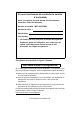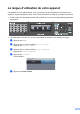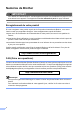GUIDE DE L’UTILISATEUR MFC-9970CDW Version A CAN-FRE
Si vous avez besoin de contacter le service à la clientèle Nous vous prions de nous donner les informations suivantes, à titre de référence : Numéro de modèle : MFC-9970CDW Numéro de série : 1 Date d’achat : Lieu d’achat : 1 Le numéro de série se trouve à l’arrière de l’appareil. Gardez ce guide de l'utilisateur avec votre reçu de caisse à titre de preuve d'achat en cas de vol, d’incendie ou d'appel à la garantie. Enregistrez votre produit en ligne à l'adresse http://www.brother.
La langue d'utilisation de votre appareil Cet appareil est un modèle bilingue; vous pouvez donc le faire fonctionner en français ou en anglais. L'anglais est réglé en usine. Pour le faire fonctionner en français, procédez comme suit : 1 Veuillez coller les étiquettes incluses dans la boîte sur les noms correspondants du panneau de contrôle. 2011/1/1 01.01.
Numéros de Brother IMPORTANT Pour obtenir une aide technique, veuillez appeler le service à la clientèle dans le pays où vous avez acheté votre appareil. Les appels doivent être effectués à partir du pays concerné. Enregistrement de votre produit Si vous enregistrez votre produit auprès de la Corporation Internationale Brother, vous serez inscrit en tant que propriétaire d'origine.
Pour le service à la clientèle Aux ÉtatsUnis : 1 877 BROTHER (1 877 276-8437) 1 901 379-1215 (télécopieur) Au Canada : 1 877 BROTHER (514) 685-4898 (télécopieur) Recherche des centres de service (États-Unis uniquement) Pour connaître l'adresse du centre de service autorisé de Brother le plus près de chez vous, composez le 1 877 BROTHER (1 877 276-8437) ou visitez notre site Web au http://www.brother-usa.com/service/.
Commander des accessoires et des consommables Pour obtenir les meilleurs résultats possibles, n’utilisez que des accessoires de marque Brother en vente chez la plupart des revendeurs agréés. Si vous ne trouvez pas l’accessoire recherché, nous vous invitons à le commander directement chez Brother. (Vous pouvez visiter notre site Web pour consulter la gamme complète des accessoires et consommables de la marque Brother.) Remarque Au Canada, seules les cartes Visa et MasterCard sont acceptées.
Description Cartouche de toner Cartouche de toner Cartouche de toner Cartouche de toner Article TN-310BK (environ 2 500 pages) 1 2 3 TN-315BK (environ 6 000 pages) 1 2 4 TN-310C (environ 1 500 pages) 1 2 3 TN-315C (environ 3 500 pages) 1 2 4 TN-310M (environ 1 500 pages) 1 2 3 TN-315M (environ 3 500 pages) 1 2 4 TN-310Y (environ 1 500 pages) 1 2 3 TN-315Y (environ 3 500 pages) 1 2 4 Tambour DR-310CL (environ 25 000 pages) 5 6 Conteneur de toner usé WT-300CL (environ 5
Avis d'exclusion de garanties (États-Unis et Canada) LE OU LES BAILLEURS DE LICENCES DE BROTHER ET LEURS DIRECTEURS, REPRÉSENTANTS, EMPLOYÉS OU AGENTS (COLLECTIVEMENT DÉSIGNÉS « BAILLEURS DE LICENCES DE BROTHER ») N’ASSURENT AUCUNE GARANTIE, EXPRESSE OU TACITE, Y COMPRIS, MAIS NON DE FAÇON LIMITATIVE, LES GARANTIES TACITES DE QUALITÉ MARCHANDE ET D'APTITUDE À UN USAGE DONNÉ, À L'ÉGARD DU LOGICIEL.
GARANTIE LIMITÉE SUR PLACE POUR L’IMPRIMANTE/CENTRE MULTIFONCTION/TÉLÉCOPIEUR LASER DE BROTHER (Canada seulement) Dans le cadre de la présente garantie limitée d’un (1) an à compter de la date d’achat pour la maind’oeuvre et les pièces détachées, La Corporation Internationale Brother (Canada) Ltée (« Brother »), ou un de ses centres de service autorisé sur place, réparera ou remplacera (à la discrétion de Brother) l’imprimante/MFC/télécopieur laser sans frais s’il présente des défauts de matériaux ou de fab
Guides utilisateur et leur emplacement Manuel Contenu Emplacement Sécurité et consignes légales Lisez ce guide en premier. Veuillez lire ces Consignes de sécurité avant de configurer votre appareil. Consultez le présent guide pour les marques de commerce et les limites légales.
Table des matières (GUIDE DE L’UTILISATEUR) 1 Information générale 1 Utilisation de la documentation.............................................................................. 1 Symboles et conventions utilisés dans cette documentation .......................... 1 Accès au Guide de l'utilisateur avancé, au Guide utilisateur - Logiciel et au Guide utilisateur - Réseau .................................................................................. 2 Consultation de la documentation ..................
5 Réception d’une télécopie 34 Modes de réception .............................................................................................34 Choix du mode de réception correct..............................................................34 Utilisation des modes de réception ......................................................................36 Fax seulement ...............................................................................................36 Fax/Tél.....................................
8 Faire des copies 58 Comment copier .................................................................................................. 58 Arrêt de la copie ............................................................................................58 Paramètres de copie .....................................................................................
Bourrages papier ...............................................................................................117 Le papier est coincé dans le bac MU ..........................................................117 Le papier est coincé dans le bac 1 ou le bac 2 ...........................................118 Le papier est coincé à l’arrière de l’appareil ................................................120 Le papier est coincé dans l’appareil ............................................................
Table des matières (GUIDE DE L’UTILISATEUR AVANCÉ) Le Guide de l'utilisateur avancé explique les fonctions suivantes. Vous pouvez consulter le Guide de l'utilisateur avancé sur le CD-ROM de documentation dans la boîte. 1 Configuration générale 6 Mémorisation Rapports de télécopie Réglage du volume Rapports Heure d’été automatique Fonctions d’écologie 7 Préfixe de numérotation Temporisation de mode A Remplacement des pièces d'entretien régulier Secure Function Lock 2.
xiv
1 Information générale Utilisation de la documentation 1 AVERTISSEMENT 1 AVERTISSEMENT signale une situation potentiellement dangereuse susceptible d'entraîner des blessures physiques graves, voire mortelles. Merci d'avoir choisi un appareil Brother! Cette documentation vous permettra de tirer le maximum de votre appareil. Symboles et conventions utilisés dans cette documentation Les symboles et conventions utilisés dans cette documentation sont les suivants.
Chapitre 1 Accès au Guide de l'utilisateur avancé, au Guide utilisateur Logiciel et au Guide utilisateur - Réseau a (Pour les utilisateurs de Windows®) Si l'écran Brother ne s'affiche pas automatiquement, allez à Poste de travail (Ordinateur), doublecliquez sur l'icône de CD-ROM, puis double-cliquez sur index.html. b 2 1 Allumez votre ordinateur. Insérez le CDROM de documentation dans votre lecteur de CD-ROM. Pour les utilisateurs de Windows®, passez à l'étape c.
Information générale Guide de l’utilisateur de Presto! PageManager Remarque • (Utilisateurs de Windows® seulement) Votre navigateur Web peut afficher une barre jaune en haut de la page contenant un avertissement de sécurité sur les contrôles Active X. Pour que la page s’affiche correctement, cliquez sur la barre, sur Autoriser le contenu bloqué..., puis sur Oui dans la boîte de dialogue Avertissement de sécurité.
Chapitre 1 Accès au service de soutien de Brother (Windows®) Vous trouverez toutes les ressources nécessaires, comme le soutien technique en ligne (le Brother Solutions Center), le service à la clientèle et les centres de service autorisés de Brother à la page i et sur le CD-ROM d'installation. Cliquez sur Support Brother sur le menu principal. La fenêtre suivante s’affiche : Pour accéder à notre site Web (http://www.brother.com/) cliquez sur Page d'accueil Brother.
Information générale Accès au service de soutien de Brother (Macintosh) 1 1 Vous trouverez toutes les ressources nécessaires, comme le soutien technique en ligne (le Brother Solutions Center), le service à la clientèle et les centres de service autorisés de Brother à la Numéros de Brother à la page ii et sur le CD-ROM d'installation. Double-cliquez sur l’icône Support Brother. La fenêtre suivante s’affiche : Pour télécharger et installer Presto! PageManager, cliquez sur Presto! PageManager.
Chapitre 1 Description du panneau de commande 1 2 2011/1/1 01.01.2011 15:15 Carnet d'adresses 1 Monotouches Ces 20 touches offrent un accès instantané à 40 numéros déjà mis en mémoire. 21-40 b La touche 21-40 b vous permet d’avoir accès aux numéros de monotouche 21 à 40. 2 Écran ACL Il s'agit d'un écran ACL tactile. Vous pouvez accéder aux menus et aux options en appuyant sur les touches qui s'affichent à l'écran.
Information générale 2 2011/1/1 01.01.2011 15:15 Carnet d'adresses 7 8 MENU 03 Impression sécurisée 3 4 5 8 7 6 État de l'appareil Description 1 FAX Fax Impression directe Touches Télécopier : Tonalité Appuyez sur cette touche avant de composer le numéro pour vérifier qu'un télécopieur répond, puis appuyez sur Mono Marche ou Couleur Marche.
Chapitre 1 Écran ACL tactile 1 7 Mode de réception actuel Permet de consulter le mode de réception actuel. Fax (Fax uniquement) F/T (Fax/Tél) Rép (Répondeur externe) Man (Manuel) 8 Impression directe Vous permet d’imprimer des données à partir d’un lecteur de mémoire flash USB ou d’un appareil photo numérique prenant en charge le stockage de masse directement à l’appareil.
Information générale Fonctionnement de base 1 Pour utiliser l’écran tacile, appuyez avec vos doigts sur le MENU ou directement sur la touche d’option à l’écran ACL. Pour afficher et faire défiler l'ensemble des menus d'écran et des options d'un paramètre, appuyez sur a b ou d c. Appuyez sur précédent. pour revenir au menu d Pann. lumineux Clair Min. veilleuse Désactivé e 1 Appuyez sur Foncé. MENU Prog. Général Pann.
2 Chargement de papier Chargement de papier et de supports d'impression Impression sur papier ordinaire, papier fin ou papier recyclé à partir du bac à papier standard (Bac 1) 2 L'appareil peut charger le papier à partir du bac à papier standard, du bac inférieur en option ou du bac multi-usages.
Chargement de papier AVERTISSEMENT b Ne touchez PAS les pièces présentées en gris dans les illustrations. Ces rouleaux peuvent tourner à haute vitesse et pincer ou piéger votre main. En appuyant sur le levier de déverrouillage du guide-papier vert (1), faites coulisser les guides-papier pour qu'ils s'adaptent au format du papier que vous êtes en train de charger dans le bac. Assurez-vous que les guides sont mis correctement dans les fentes.
Chapitre 2 Le côté à imprimer doit être vers le bas. Les guides-papier doivent toucher les côtés du papier pour le charger correctement. 1 Chargement du papier dans le bac multi-usages (bac MU) Vous pouvez charger jusqu’à 3 enveloppes ou supports d’impression spéciaux dans le bac MU ou jusqu’à 50 feuilles de papier ordinaire. Utilisez ce bac pour imprimer ou copier sur du papier épais (28 - 43 lb.), du papier bond, du papier glacé, des étiquettes ou des enveloppes.
Chargement de papier b Retirez le support du bac MU et dépliez le volet (1). c Posez les feuilles dans le bac MU et assurez-vous que : Les feuilles restent sous le repère de papier maximum (1). Les bords supérieurs de la feuille se placent entre les flèches (2). Le côté à imprimer doit être vers le haut en insérant d'abord le bord entrant (haut de la feuille). 1 1 2 Remarque Lorsque vous utilisez du papier glacé, chargez une seule feuille à la fois dans le bac MU pour éviter le bourrage papier.
Chapitre 2 d Soulevez le volet du support pour empêcher le papier de glisser du bac de sortie face imprimée vers le bas, ou retirez chaque page immédiatement après sa sortie de l’appareil. Impression sur des enveloppes et du papier épais à partir du bac MU Avant de charger le papier, appuyez sur les coins et les côtés des enveloppes pour les aplatir autant que possible. a 14 Ouvrez le bac MU et abaissez-le doucement.
Chargement de papier b Retirez le support du bac MU et dépliez le volet (1). d Insérez jusqu’à 3 enveloppes ou jusqu’à 25 feuilles de papier épais [43 lb (163 g/m 2)] dans le bac MU. Vous risquez de provoquer un bourrage papier si vous insérez plus d’enveloppes ou de papier. Vérifiez que : Le bord supérieur de l’enveloppe se place entre les flèches (1). Le côté à imprimer doit être vers le haut.
Chapitre 2 e Ouvrez le capot arrière (le bac de sortie face vers le haut). i Une fois l’impression terminée, ouvrez le capot arrière et remettez les deux leviers gris, lesquels ont été abaissés à l’étape f, à leur position d’origine. Remarque • Retirez chaque enveloppe immédiatement après l’impression pour éviter le risque de bourrage papier.
Chargement de papier Zones non numérisables et non imprimables 2 Les illustrations ci-dessous indiquent les zones maximales non numérisables et non imprimables. Les zones non numérisables et non imprimables peuvent varier selon le format du papier ou les paramètres définis dans l’application que vous utilisez.
Chapitre 2 Paramètres du papier Format et type de papier Lorsque vous changez le format de papier dans le bac, vous devez aussi changer en même temps le paramétrage du format de papier afin que votre appareil puisse adapter le document ou la télécopie à la feuille de papier. Vous pouvez imprimer des copies sur les formats de papier suivants : A4, Lettre, Légal, Exécutive, A5, A5 L, A6, B5, B6 et Folio, et imprimer des télécopies sur les formats suivants : A4, Lettre, Légal ou Folio (8,5 13 po).
Chargement de papier Utilisation du bac en mode Copie Remarque 2 Vous pouvez modifier le bac principal qu'utilisera l'appareil pour l'impression de copies. Lorsque vous sélectionnez Plat. 1 uniqmt, Univ. uniq. ou Plat. 2 uniqmt 1, l'appareil n'utilise que le papier de ce bac. Si le bac sélectionné n'a plus de papier. le message Pas de papier s'affiche à l'écran ACL. Insérez du papier dans le bac vide. Pour changer le paramétrage du bac, suivez les instructions ci-dessous : a b Appuyez sur MENU.
Chapitre 2 Utilisation du bac en mode Télécopie Vous pouvez modifier le bac par défaut qu'utilisera l'appareil pour l'impression des télécopies reçues. Lorsque vous sélectionnez Plat. 1 uniqmt, Univ. uniq. ou Plat. 2 uniqmt 1, l'appareil n'utilise que le papier de ce bac. Si le bac sélectionné n'a plus de papier. le message Pas de papier s'affiche à l'écran ACL. Insérez du papier dans le bac vide.
Chargement de papier Utilisation du bac en mode Impression 2 Vous pouvez modifier le bac par défaut qu'utilisera l'appareil pour l'impression à partir de votre ordinateur. a b Appuyez sur MENU. c Appuyez sur a ou sur b pour afficher Param. Plateau. Appuyez sur Param. Plateau. d Appuyez sur a ou sur b pour afficher Usage bac :impression. Appuyez sur Usage bac :impression. e Appuyez sur a ou sur b pour afficher Prog. Général. Appuyez sur Prog. Général. Appuyez sur Plat. 1 uniqmt, Plat.
Chapitre 2 Papier et supports d'impression recommandés Type de papier Article Papier ordinaire Xerox 4200DP 20 lb 2 Hammermill Laser Print (24 lb=90 g/m2) Papier recyclé Aucune marque spécifique n’est recommandée Étiquettes Étiquettes laser blanches Avery N5160 Enveloppe Aucune marque spécifique n’est recommandée Papier glacé Papier laser glacé Type et format de papier 2 L'appareil charge le papier à partir du bac à papier standard, du bac multi-usages ou du bac inférieur en option installé
Chargement de papier Capacité des bacs à papier Bac à papier (Bac 1) 2 Format de papier Types de papier Nombre de feuilles A4, Lettre, Légal, B5, Exécutive, A5, A5 (bord Papier ordinaire, papier fin et papier recyclé jusqu’à 250 [20 lb (80 g/m2)] Papier ordinaire, papier fin, papier épais, papier plus épais, papier bond, papier recyclé, enveloppes, étiquettes et papier glacé 50 feuilles long), A6, B6 et Folio 1 Bac multi-usages (bac MU) Largeur : 2,75 à 8,5 po (69,8 à 216 mm) Longueur : 4,57 à
Chapitre 2 Manipulation et utilisation de papier spécial L'appareil est conçu pour accepter la plupart des types de papier xérographiques et bond. Cependant, certaines caractéristiques variables du papier peuvent influencer la qualité de l'impression ou la fiabilité de la manipulation. Nous vous recommandons par conséquent de toujours essayer un échantillon du papier avant l'achat afin de déterminer s'il vous convient. Le papier doit être conservé dans son emballage d’origine bien fermé.
Chargement de papier Enveloppes 2 La plupart des types d'enveloppe conçues pour les imprimantes laser conviennent à l'appareil. Cependant, certaines enveloppes peuvent engendrer des problèmes de qualité d'impression par leur conception même. L'enveloppe doit présenter des bords droits, des plis bien marqués et le bord entrant ne doit pas présenter une épaisseur de plus de deux feuilles. L'enveloppe doit être parfaitement plate, elle ne doit être ni trop ample ni trop mince.
Chapitre 2 Étiquettes L'appareil peut imprimer la plupart des types d'étiquettes compatibles avec les imprimantes laser. La substance adhésive des étiquettes doit être à base d'acrylique, car cette matière est plus stable aux hautes températures de l'unité de fusion. L'adhésif ne doit pas entrer en contact avec une partie quelconque de l'appareil, faute de quoi la feuille d'étiquettes pourrait coller au tambour ou aux rouleaux, et provoquer des problèmes de bourrage ou de qualité d'impression.
3 Chargement des documents Chargement des documents Chargement des documents 3 3 IMPORTANT • NE laissez PAS de document épais sur la vitre d'exposition du scanner. Dans le cas contraire, le chargeur automatique pourrait provoquer un bourrage. Vous pouvez envoyer une télécopie, faire des copies et numériser à partir du chargeur automatique de documents et de la vitre du scanner.
Chapitre 3 a Dépliez le rabat du chargeur automatique de documents (1). Soulevez et dépliez le rabat du chargeur automatique de documents (2). 1 2 b c Ventilez bien les pages. d Réglez les guides-papier (1) en fonction de la largeur de votre document. Introduisez le document face vers le haut, bord supérieur en premier dans le chargeur automatique de documents jusqu'à ce que le message de l'écran ACL change et que vous sentiez que le document touche les rouleaux d'alimentation.
Chargement des documents Utilisation de la vitre du scanner b 3 Vous pouvez utiliser la vitre du scanner pour télécopier, copier ou numériser les pages d'un livre une page à la fois. À l’aide des lignes repères situées sur la gauche et en haut, placez le document face vers le bas dans le coin supérieur gauche de la vitre du scanner.
4 Envoi d'une télécopie Comment télécopier c 4 Les étapes suivantes expliquent comment envoyer une télécopie. a Réglez la taille de la vitre du scanner, la résolution ou le contraste de la télécopie, au besoin.
Envoi d'une télécopie Remarque Vous pouvez envoyer des documents recto verso à partir du chargeur automatique de documents. e f Entrez le numéro de télécopieur à l’aide du pavé numérique. Vous pouvez également entrer le numéro de télécopieur à l’écran ACL en appuyant sur Carnet d'adr. et Envoyer télécopie, ou encore en appuyant sur une monotouche du panneau de commande de l’appareil. (Pour plus de détails, voir Comment composer un numéro à la page 48.
Chapitre 4 Télécopie de documents de format A4/Légal/Folio à partir de la vitre du scanner Lors de la télécopies de documents de format A4/Légal/Folio, vous devez régler la taille de la vitre de numérisation à A4 ou Légal/Folio, faute de quoi vos télécopies ne seront pas complètes. a b c d Appuyez sur (TÉLÉCOPIER). 4 Annulation d’une télécopie en cours Appuyez sur A4 ou sur Légal/Folio. Appuyez sur Arrêt / Sortie pour annuler la télécopie.
Envoi d'une télécopie Rapport de vérification de l'envoi Le rapport de vérification de l’envoi sert de preuve d’émission d’une télécopie. Ce rapport indique le numéro du correspondant ou son numéro de télécopieur, la date et l’heure de la transmission, la durée de la transmission et le nombre de pages envoyées, et si la transmission s’est déroulée correctement ou non.
5 Réception d’une télécopie Modes de réception Choix du mode de réception correct Le mode de réception est déterminé par les appareils externes et les services téléphoniques d'abonné (messagerie vocale, sonnerie spéciale, etc.) que vous utilisez (ou utiliserez) sur la même ligne que l'appareil Brother.
Réception d’une télécopie Suivez les instructions ci-dessous pour configurer le mode de réception : a b Appuyez sur MENU. Appuyez sur a ou sur b pour afficher Réglage init.. Appuyez sur Réglage init.. c Appuyez sur a ou sur b pour afficher Mode réponse. Appuyez sur Mode réponse. d e Appuyez sur Fax seulement, Fax/Tél, Tél ext/rép ou Manuel. Appuyez sur Arrêt / Sortie. L’écran ACL affiche le mode de réception actuel.
Chapitre 5 Utilisation des modes de réception Manuel 5 Certains modes de réception répondent automatiquement (Fax seulement et Fax/Tél). Il peut être utile de changer la longueur de sonnerie avant d'utiliser ces modes. (Consultez Longueur de sonnerie à la page 37.) Fax seulement 5 Le mode Fax seulement répond automatiquement à chaque appel de type télécopie.
Réception d’une télécopie Paramètres du mode de réception Longueur de sonnerie Le paramètre de longueur de sonnerie détermine le nombre de sonneries qui doivent retentir avant que l'appareil réponde dans les modes Fax seulement et Fax/Tél. Si des téléphones externes ou supplémentaires utilisent la même ligne que l’appareil, conservez le paramètre de longueur de sonnerie sur 4. (Consultez Réception facile à la page 38.) a b Appuyez sur MENU. c Appuyez sur a ou sur b pour afficher Réglage récep..
Chapitre 5 Réception facile Si la fonction Récep facile est réglée à Activé : 5 5 L'appareil peut recevoir une télécopie automatiquement, même si vous répondez à l'appel. Lorsque Réception s'affiche sur l'écran ACL ou que vous entendez un déclic sur la ligne téléphonique via le combiné que vous utilisez, raccrochez simplement le combiné. Votre appareil s'occupe du reste.
6 Services téléphoniques et appareils externes Services téléphoniques Messagerie vocale 6 6 Si la ligne téléphonique sur laquelle est installé votre appareil Brother est munie d'une messagerie vocale, il se peut que celleci et l’appareil entrent en conflit lors de la réception d’appels. Si par exemple la messagerie vocale doit répondre aux appels dans un délai de quatre sonneries et l'appareil Brother dans un délai de deux sonneries, alors l'appareil Brother va répondre le premier.
Chapitre 6 Sonnerie spéciale 6 La sonnerie spéciale est une fonction de l'appareil Brother qui permet à une personne qui n'a qu'une seule ligne de recevoir des appels vocaux et des télécopies par le biais de deux numéros différents sur cette ligne. Brother utilise l'expression « Sonnerie spéciale », mais les compagnies de téléphone utilisent différents noms pour ce service, tels que Smart Ring, Ring Master ou Ident-a-Ring.
Services téléphoniques et appareils externes Les deux premiers coups de sonnerie sur l’appareil sont silencieux. C’est parce que le télécopieur « écoute » le type de sonnerie (en le comparant au type « enregistré »). (Les autres téléphones reliés à la même ligne émettent une sonnerie.) Remarque Vous pouvez modifier ou annuler le type de sonnerie spéciale à tout moment. Vous pouvez également le désactiver temporairement, et le réactiver ultérieurement.
Chapitre 6 f g Appuyez sur Arrêt / Sortie. La fonction de sonnerie spéciale est maintenant activée. Désactivation de la sonnerie spéciale a b Appuyez sur MENU. Appuyez sur a ou sur b pour afficher Fax. Appuyez sur Fax. c Appuyez sur a ou sur b pour afficher Divers. Appuyez sur Divers. d e f Appuyez sur Spéciale. Appuyez sur Désactivé. Appuyez sur Arrêt / Sortie.
Services téléphoniques et appareils externes Avant de brancher un REP (répondeur) externe TAD, retirez le capuchon de protection (2) de la prise EXT. de l'appareil. 1 1 Branchements Le répondeur téléphonique externe doit être branché à l'arrière de l'appareil, sur la prise EXT. Si vous branchez le répondeur externe sur une prise murale, votre appareil ne pourra pas fonctionner correctement (à moins que vous n'utilisiez une sonnerie spéciale).
Chapitre 6 Enregistrement d'un message sortant a Enregistrez un silence de 5 secondes au début du message. Ce délai permettra à l’appareil de discerner les tonalités de télécopieur. b Assurez-vous que le message ne dépasse pas 20 secondes. c À la fin de votre message d’une durée maximale de 20 secondes, indiquez votre code de réception de fax à l’intention des correspondants qui veulent vous envoyer une télécopie manuellement.
Services téléphoniques et appareils externes Téléphones supplémentaires et téléphones externes Utilisation de téléphones supplémentaires et téléphones externes Branchement d’un téléphone externe ou supplémentaire Vous pouvez brancher un téléphone distinct directement à l'appareil comme indiqué sur la figure ci-dessous. Branchez le cordon de ligne téléphonique sur la prise marquée EXT. Avant de brancher un téléphone externe, retirez le capuchon de protection (3) de la prise EXT. de l'appareil.
Chapitre 6 Code de réponse de téléphone Remarque Si vous recevez un appel vocal et que l’appareil se trouve en mode Fax/Tél, il laissera retentir la double sonnerie du télécopieur/téléphone après le temps de sonnerie initial. Si vous répondez à l’appel sur un téléphone supplémentaire, vous pouvez désactiver la sonnerie du télécopieur/téléphone en appuyant sur #51 (n’oubliez pas d’appuyer sur ces touches entre les sonneries).
Services téléphoniques et appareils externes Modification des codes d'accès à distance 6 Le code prédéfini de réception de télécopie est l51. Le code prédéfini de réponse de téléphone est #51. Si votre communication est constamment coupée lorsque vous interrogez votre répondeur externe, essayez de changer les codes d’accès à distance à trois chiffres, par exemple, ### et 999. a b Appuyez sur MENU. c Appuyez sur a ou sur b pour afficher Réglage récep.. Appuyez sur Réglage récep..
7 Composition et enregistrement de numéros Comment composer un numéro Numérotation de numéro abrégé 7 Vous pouvez composer un numéro de plusieurs façons. Numérotation manuelle a b Appuyez sur Carnet d'adresses. c Appuyez sur Envoyer télécopie ou sur Envoyer un courriel. d Appuyez sur Mono Marche ou sur Couleur Marche. 7 Utilisez le pavé numérique pour entrer tous les chiffres du numéro de téléphone ou de télécopie. Appuyez sur le numéro à trois chiffres que vous voulez appeler.
Composition et enregistrement de numéros Recherche 7 Vous pouvez rechercher dans l’ordre alphabétique les noms enregistrés dans la mémoire des numéros de monotouche et dans celle des numéros abrégés. (Voir Enregistrement de numéros de monotouche à la page 53 et Enregistrement de numéros abrégés à la page 55.) a b c Appuyez sur Carnet d'adresses. d Appuyez sur a ou b pour faire défiler la liste jusqu'à ce que vous trouviez le nom que vous cherchez. Appuyez sur le nom que vous cherchez.
Chapitre 7 Recomposition du numéro de télécopieur Si vous envoyez une télécopie manuellement et que la ligne est occupée, appuyez sur Recomp / Pause, puis réessayez. Vous pouvez également téléphoner au dernier numéro composé en appuyant sur Recomp / Pause. Recomp / Pause ne fonctionne que si vous avez composé le numéro à partir du panneau de commande. Si vous envoyez automatiquement une télécopie et que la ligne est occupée, l’appareil recomposera automatiquement le numéro une fois au bout de cinq minutes.
Composition et enregistrement de numéros Options de mise en mémoire de numéros de monotouche et de numéros abrégés 7 Le tableau qui suit illustre les choix de paramètres pour les numéros de monotouche et les numéros abrégés. Lorsque vous enregistrez des numéros, l'écran ACL vous demande de choisir les options affichées aux étapes suivantes.
Chapitre 7 Remarque • Si vous sélectionnez PDF signé, vous devez installer un certificat sur votre appareil à l’aide de Gestion à partir du Web. Sélectionnez Configurer paramètres PDF signé à partir de Paramètres administrateur dans Gestion à partir du Web. Pour savoir comment installer un certificat, consultez le Guide utilisateur - Réseau. • PDF/A est un format de fichier PDF destiné à l’archivage à long terme.
Composition et enregistrement de numéros Enregistrement de numéros de monotouche b 7 Entrez le nom (maximum de 15 caractères) en appuyant sur les touches de l’écran tactile. Utilisez le tableau Saisie de texte à la page 191 pour vous aider à entrer les lettres. L’appareil dispose de 20 numéros de monotouche permettant d’enregistrer 40 numéros de télécopieur ou de téléphone ou adresses électroniques pour une numérotation automatique.
Chapitre 7 e Pour enregistrer une résolution de télécopie/numérisation avec le numéro de télécopieur/l’adresse électronique, passez à l’étape appropriée indiquée dans le tableau suivant. Option sélectionnée à l'étape c f IFAX g Cour - TIFF N&B i Passez à l'étape Fax Cour - PDF N&B Si vous avez sélectionné Cour - TIFF N&B, passez à l’étape l. Si vous avez sélectionné Courr. - PDF cl, passez à l’étape k. Si vous avez sélectionné Courr. - JPG cl ou Courr. - XPS cl, passez à l’étape l.
Composition et enregistrement de numéros Enregistrement de numéros abrégés Vous pouvez enregistrer les numéros que vous utilisez fréquemment en tant que numéros abrégés. Pour numéroter, il vous suffit alors d'appuyer sur quelques touches (par exemple : appuyez sur Carnet d'adresses, le numéro que vous voulez appeler et Envoyer télécopie). L'appareil peut enregistrer jusqu'à 300 numéros abrégés (001 - 300). a b c Appuyez sur Carnet d'adresses.
Chapitre 7 Si vous avez sélectionné Cour - JPG gr ou Cour - XPS gr, passez à l’étape n. Remarque • Lorsque vous réalisez une diffusion et que vous avez enregistré un profil de numérisation avec le numéro ou l’adresse électronique, le profil de numérisation du numéro de monotouche, abrégé ou de groupe que vous avez sélectionné en premier s’appliquera à la diffusion. • Pour de plus amples renseignements sur le format de fichier, consultez Utilisation de la touche SCAN dans le Guide utilisateur - Logiciel.
Composition et enregistrement de numéros c Si vous choisissez Numéro/adresse :, entrez le nouveau numéro (maximum de 20 chiffres) ou l’adresse électronique (maximum de 60 caractères) en appuyant sur les touches de l’écran tactile. Effectuez l'une des opérations suivantes : Appuyez sur Changer pour modifier le nom, le numéro ou l’adresse électronique et passez à l’étape d. Appuyez sur Effacer pour supprimer tous les renseignements d’un emplacement de numéro abrégé ou de monotouche. Appuyez sur OK.
8 Faire des copies b Comment copier 8 Si vous souhaitez faire une copie, appuyez sur (COPIER) pour l'illuminer en bleu. Vérifiez que vous êtes en mode Copie. Effectuez l'une des actions suivantes pour charger votre document : Placez le document face vers le haut sur le chargeur automatique de documents. (Consultez Utilisation du chargeur automatique de documents à la page 27.) Les étapes suivantes expliquent l’opération de copie de base.
Faire des copies Paramètres de copie 8 Appuyez sur COPIER, puis sur d ou c pour sélectionner le paramètre voulu. Pour de plus amples renseignements sur la modification des paramètres de copie, consultez Réglages de copie dans le chapitre 7 du Guide de l'utilisateur avancé.
9 Impression de données à partir d'un lecteur de mémoire flash USB ou d'un appareil photo numérique prenant en charge le stockage de masse b La fonction Impression directe vous permet de vous passer d'ordinateur pour imprimer des données. Pour imprimer, il vous suffit de brancher le lecteur de mémoire Flash USB dans l'interface USB directe de l'appareil. Vous pouvez également brancher un appareil photo réglé en mode de stockage de masse USB et imprimer à partir de ce dernier.
Impression de données à partir d'un lecteur de mémoire flash USB ou d'un appareil photo numérique prenant en charge le stockage de masse Impression de données à partir d'un lecteur de mémoire flash USB ou d'un appareil photo numérique prenant en charge le stockage de masse a Connectez votre lecteur de mémoire Flash USB ou appareil photo numérique à l'interface USB directe (1) à l'avant de l'appareil. Appuyez sur Impression directe. L’appareil passe au mode Impression directe.
Chapitre 9 d Effectuez l'une des opérations suivantes : IMPORTANT Appuyez sur Param. impress.. Passez à l'étape e. Si vous n'avez pas besoin de changer les paramètres par défaut actuels, allez à l'étape g. e Pour afficher une option de paramètre à modifier, appuyez sur a ou b. Appuyez sur l'option et modifiez le paramètre. Remarque • Pour éviter d'endommager votre appareil, NE branchez AUCUN périphérique autre qu'un appareil photo ou un lecteur de mémoire Flash USB sur l'interface USB directe.
10 Comment imprimer à partir d'un ordinateur Impression d'un document 10 10 L’appareil peut imprimer des données reçues d’un ordinateur. Pour imprimer à partir d’un ordinateur, installez le pilote d’imprimante. (Voir Impression pour Windows® ou Impression et envoi/réception de télécopies pour Macintosh dans le Guide utilisateur Logiciel pour de plus amples renseignements sur les paramètres d’impression.) a Installez le pilote d'imprimante Brother sur le CD-ROM d'installation.
11 Comment numériser vers un ordinateur Numérisation d’un document en tant que fichier PDF à l’aide de ControlCenter4 (Windows®) (Pour les utilisateurs de Macintosh) Consultez Numérisation dans le Guide utilisateur - Logiciel. Remarque Les écrans de votre ordinateur peuvent varier en fonction de votre modèle. ControlCenter4 est un utilitaire logiciel qui vous permet d’accéder rapidement et facilement aux applications que vous utilisez le plus souvent.
Comment numériser vers un ordinateur e Réglez le type de fichier à enregistrer dans un dossier. Par défaut, les données numérisées sont enregistrés en tant que JPEG (*.jpg). Cliquez sur Configuration, puis sélectionnez Paramètres du bouton, Numérisation et Fichier. La boîte de dialogue de configuration s’affiche. Vous pouvez modifier les réglages par défaut. 1 2 3 4 5 11 1 Sélectionnez PDF (*.pdf) dans la liste déroulante Type de fichier.
Chapitre 11 g 66 Cliquez sur Fichier. L’appareil commence le processus de numérisation. Le dossier dans lequel les données numérisées sont enregistrées s’ouvre automatiquement.
Comment numériser vers un ordinateur Modification des paramètres de la touche NUMÉRISER 11 Avant de numériser 11 Pour utiliser l’appareil comme un scanner, installez un pilote de scanner. Si l’appareil se trouve sur un réseau, configurez-le à l’aide d’une adresse TCP/IP. Installez les pilotes de scanner sur le CD-ROM d’installation. (Voir le Guide d'installation rapide.) Configurez l’appareil à l’aide d’une adresse TCP/IPsi la numérisation en réseau ne fonctionne pas.
Chapitre 11 e Sélectionnez l’onglet Fichier. Vous pouvez modifier les réglages par défaut. 1 2 3 4 5 1 Vous pouvez choisir le type de fichier dans la liste déroulante. 2 Vous pouvez entrer le nom de fichier à utiliser pour le document. 3 Vous pouvez enregistrer le fichier dans le dossier par défaut ou en choisir un différent en cliquant sur le bouton Parcourir. 4 Vous pouvez choisir une résolution de numérisation dans la liste déroulante Résolution.
Comment numériser vers un ordinateur Numérisation à l’aide de la touche NUMÉRISER a b c d e Chargez le document. (Consultez Chargement des documents à la page 27.) f Effectuez l’une des opérations suivantes : Appuyez sur 11 (NUMÉRISER). Appuyez sur Numéris. PC. Appuyez sur Fichier. (Pour les utilisateurs réseau) Appuyez sur a ou b pour sélectionner l’ordinateur de destination. Appuyez sur OK.
A Entretien régulier A Remplacement des consommables Les messages suivants apparaissent à l'écran ACL en mode Prêt. Ces messages fournissent des avertissements avancés vous invitant à remplacer les consommables avant qu'ils atteignent leur fin de vie. Pour éviter tout problème, il est recommandé de vous procurer des consommables de rechange avant que l'appareil cesse d'imprimer. Cartouche de toner Tambour Consultez Remplacement d'une cartouche de toner à la page 74.
Entretien régulier Messages à l'écran ACL Consommables à remplacer Faible niveau de toner Cartouche de toner Préparez la cartouche de toner neuve.X X = noir, cyan, magenta, jaune Durée de vie approximative Comment remplacer Consultez page 74.
Vous devez nettoyer l'appareil régulièrement et remplacer les consommables lorsque les messages suivants s'affichent à l'écran ACL. Messages à l'écran ACL Consommables à remplacer Remplacer tonerX Cartouche de toner X = noir, cyan, magenta, jaune Durée de vie approximative 2 500 pages 1 2 5 6 000 pages 1 2 6 Comment remplacer Référence Consultez page 74.
Entretien régulier 1 Pages recto de format Lettre ou A4. 2 Le nombre de pages approximatif est déclaré conformément à la norme ISO/CEI 19798. 3 1 page par travail. 4 La durée de vie du tambour est approximative et peut varier selon la manière d' utilisation. 5 Cartouche de toner standard 6 Cartouche de toner haute capacité Remarque • Allez sur http://www.brother.com/original/index.html pour savoir comment retourner les consommables usagés dans le cadre du programme de récupération de Brother.
Remplacement d'une cartouche de toner Référence Pour la Référence des cartouches de toner, consultez Remplacement des consommables à la page 70. Les cartouches de toner standard peuvent imprimer environ 2 500 pages (noir) ou environ 1 500 pages (cyan, magenta, jaune) 1. Les cartouches de toner haut rendement peuvent imprimer environ6 000 pages (noir) ou environ 3 500 pages (cyan, magenta, jaune) 1. Le nombre de pages réel varie selon le type de document que vous utilisez d’ordinaire.
Entretien régulier Presque vide A Si l’écran ACL affiche Faible niveau de toner Préparez la cartouche de toner neuve.X, achetez une nouvelle cartouche de toner et préparez-la avant de recevoir un message Remplacer toner. L’écran ACL indique la couleur qui approche de sa fin de vie (cyan, magenta, jaune ou noir). Remplacer toner Remplacement des cartouches de toner a b A Assurez-vous que l'appareil est allumé. Appuyez sur le bouton de déverrouillage du capot avant pour ouvrir ce dernier.
c Maintenez le levier vert du tambour. Tirez le tambour jusqu'à ce qu'il arrête. d Maintenez le levier de la cartouche de toner et poussez-la légèrement vers l'appareil pour la déverrouiller. Retirezla ensuite du tambour. Répétez cette opération pour toutes les cartouches de toner. AVERTISSEMENT Ne JAMAIS jeter une cartouche de toner au feu. Il pourrait exploser et causer des blessures.
Entretien régulier IMPORTANT • Nous vous conseillons de poser le tambour et/ou la cartouche de toner sur une feuille de papier jetable ou un chiffon placé sur une surface propre, stable et plane, afin de contenir les éventuelles éclaboussures de toner. e Poussez pour libérer les languettes du couvercle du fil corona (1), puis ouvrez le couvercle. • Manipulez la cartouche de toner avec précaution.
f Nettoyez les fils corona à l’intérieur du tambour en faisant coulisser délicatement les languettes vertes de gauche à droite et de droite à gauche à plusieurs reprises. g Refermez le couvercle du fil corona. h Répétez les étapes e à g pour nettoyer chacun des trois fils corona restants. i Déballez la nouvelle cartouche de toner. Agitez-la doucement latéralement à plusieurs reprises afin de répartir le toner de manière égale à l'intérieur de la cartouche.
Entretien régulier IMPORTANT j Retirez la protection. • Ne déballez la nouvelle cartouche de toner qu’immédiatement avant son installation dans l’appareil. Si une cartouche de toner reste déballée pendant longtemps, la durée de vie du toner sera raccourcie. • Si le tambour déballé est exposé à la lumière directe du soleil ou à celle de la pièce, il est possible qu'il soit endommagé. • Brother vous recommande vivement de NE PAS recharger les cartouches de toner fournies avec votre appareil.
k Maintenez le levier de la cartouche de toner, faites glisser la cartouche de toner dans le tambour, puis tirez-la doucement vers vous jusqu’à ce qu’elle s’enclenche avec un déclic. Vérifiez que la couleur de la cartouche de toner correspond à l’étiquette de couleur du tambour. Répétez cette opération pour toutes les cartouches de toner. l Poussez le tambour à l'intérieur jusqu'à ce qu'il arrête. m Fermez le capot avant de l'appareil.
Entretien régulier Nettoyage des fils corona A b Maintenez le levier vert du tambour. Tirez le tambour jusqu'à ce qu'il arrête. Si vous rencontrez des problèmes de qualité d'impression, nettoyez les quatre fils corona comme suit : a Appuyez sur le bouton de déverrouillage du capot avant pour ouvrir ce dernier.
c Maintenez le levier de la cartouche de toner et poussez-la légèrement vers l'appareil pour la déverrouiller. Retirezla ensuite du tambour. Répétez cette opération pour toutes les cartouches de toner. d Poussez pour libérer les languettes du couvercle du fil corona (1), puis ouvrez le couvercle.
Entretien régulier e Nettoyez les fils corona à l’intérieur du tambour en faisant coulisser délicatement les languettes vertes de gauche à droite et de droite à gauche à plusieurs reprises. 1 Remarque • Veillez à ce que la languette revienne en position initiale (a) (1). Si vous ne le faites pas, les pages imprimées seront marquées d'une bande verticale. • Nous vous conseillons de nettoyer le fil corona de chaque couleur.
f Refermez le couvercle du fil corona. g Répétez les étapes d à f pour nettoyer chacun des trois fils corona restants. h Maintenez le levier de la cartouche de toner, faites glisser la cartouche de toner dans le tambour, puis tirez-la doucement vers vous jusqu'à ce qu'elle s'enclenche avec un déclic. Vérifiez que la couleur de la cartouche de toner correspond à l'étiquette de couleur du tambour. Répétez cette opération pour toutes les cartouches de toner.
Entretien régulier i Poussez le tambour à l'intérieur jusqu'à ce qu'il arrête. Remplacement du tambour A Référence DR-310CL Un nouveau tambour peut imprimer environ 25 000 pages recto de format Lettre ou A4. Remarque • De nombreux facteurs permettent de déterminer la durée de vie du tambour, tels que la température ambiante, le taux d'humidité, le type de papier et la quantité de toner etc. Dans des conditions idéales, la durée de vie moyenne d'un tambour est estimée à 25 000 pages environ.
Remplacer les pièces Tambour b A Le tambour a dépassé sa durée de vie nominale. Veuillez remplacer le tambour par un nouveau. Nous vous conseillons d’installer un tambour de marque Brother authentique. Après le remplacement, réinitialisez le compteur du tambour en suivant les instructions qui accompagnent le nouveau tambour. Arrêt du tambour A Nous ne pouvons pas garantir la qualité de l’impression. Veuillez remplacer le tambour par un nouveau.
Entretien régulier c Maintenez le levier vert du tambour. Tirez le tambour jusqu'à ce qu'il arrête. d Tournez le levier de verrouillage vert (1) à gauche de l’appareil dans le sens inverse des aiguilles d’une montre jusqu’à la position de déclenchement. Maintenez les leviers verts du tambour, soulevez le devant du tambour, puis retirez-le de l’appareil.
IMPORTANT • Nous vous conseillons de poser le tambour et/ou la cartouche de toner sur une feuille de papier jetable ou un chiffon placé sur une surface propre et plane, afin de contenir les éventuelles éclaboussures de toner. e Maintenez le levier de la cartouche de toner et poussez-la légèrement pour la déverrouiller. Retirez-la ensuite du tambour. Répétez cette opération pour toutes les cartouches de toner.
Entretien régulier IMPORTANT • Manipulez la cartouche de toner avec précaution. Si du toner se répand sur vos mains ou sur vos vêtements, essuyez les éclaboussures ou nettoyez-les à l’eau froide sans tarder. • Nous vous conseillons de poser le tambour et/ou la cartouche de toner sur une feuille de papier jetable ou un chiffon placé sur une surface propre et plane, afin de contenir les éventuelles éclaboussures de toner.
IMPORTANT • Pour éviter les problèmes de qualité d'impression, ne JAMAIS toucher les pièces présentées en gris sur les illustrations. • Ne déballez le nouveau tambour qu’immédiatement avant son installation dans l’appareil. L’exposition à la lumière directe du soleil ou à celle de la pièce peut endommager le tambour. g Maintenez le levier de la cartouche de toner, faites glisser la cartouche de toner dans le nouveau tambour, puis tirez-la doucement vers vous jusqu’à ce qu’elle s’enclenche avec un déclic.
Entretien régulier h Assurez-vous que le levier vert (1) est en position de déclenchement, tel qu'illustré. i Faites correspondre les extrémités du guide (2) du tambour avec les indicateurs c (1) des deux côtés de l'appareil, puis glissez doucement le tambour dans l'appareil jusqu'à ce qu'il arrête au niveau du levier vert. 1 2 1 j Tournez le levier vert (1) dans le sens des aiguilles d'une montre jusqu'en position de verrouillage.
k Poussez le tambour à l'intérieur jusqu'à ce qu'il arrête. Réinitialisation du compteur du tambour Lorsque vous installez un nouveau tambour, vous devez réinitialiser le compteur du tambour en procédant comme suit : l 92 Fermez le capot avant de l'appareil. a b Appuyez sur MENU. c Appuyez sur Menu de réinitialisation. d e Appuyez sur Tambour. f Appuyez sur Arrêt / Sortie. Appuyez sur a ou sur b pour afficher Info. machine. Appuyez sur Info. machine.
Entretien régulier Remplacement de la courroie A b Appuyez sur le bouton de déverrouillage du capot avant pour ouvrir ce dernier. Référence BU-300CL Une nouvelle courroie peut imprimer environ 50 000 pages recto de format Lettre ou A4. Remplacer les pièces Courroie A Lorsque le message Remplacer les pièces Courroie apparaît sur l’écran ACL, il est temps de remplacer la courroie : IMPORTANT • Ne JAMAIS toucher la surface de la courroie. Vous risquez sinon de détériorer la qualité d'impression.
c Maintenez le levier vert du tambour. Tirez le tambour jusqu'à ce qu'il arrête. d Tournez le levier de verrouillage vert (1) à gauche de l’appareil dans le sens inverse des aiguilles d’une montre jusqu’à la position de déclenchement. Maintenez les leviers verts du tambour, soulevez le devant du tambour, puis retirez-le de l’appareil.
Entretien régulier IMPORTANT • Nous vous conseillons de poser le tambour et/ou la cartouche de toner sur une feuille de papier jetable ou un chiffon placé sur une surface propre et plane, afin de contenir les éventuelles éclaboussures de toner. • Pour éviter les problèmes de qualité d'impression, ne JAMAIS toucher les pièces présentées en gris sur les illustrations. • Pour éviter que l'appareil ne soit endommagé par de l'électricité statique, ne touchez PAS les électrodes présentées dans l'illustration.
e Maintenez le levier vert de la courroie avec les deux mains et soulevez la courroie, puis retirez-la. IMPORTANT Pour éviter les problèmes de qualité d'impression, ne JAMAIS toucher les pièces présentées en gris sur les illustrations. 96 f g Déballez la nouvelle courroie. Placez la nouvelle courroie dans l'appareil. Assurez-vous que la courroie est droite et s'installe correctement.
Entretien régulier h Assurez-vous que le levier vert (1) est en position de déclenchement, tel qu'illustré. i Faites correspondre les extrémités du guide (2) du tambour avec les indicateurs c (1) des deux côtés de l'appareil, puis glissez doucement le tambour dans l'appareil jusqu'à ce qu'il arrête au niveau du levier vert. 1 2 1 j Tournez le levier vert (1) dans le sens des aiguilles d'une montre jusqu'en position de verrouillage.
k Poussez le tambour à l'intérieur jusqu'à ce qu'il arrête. Réinitialisation du compteur de la courroie Lorsque vous installez une nouvelle courroie, vous devez réinitialiser le compteur de la courroie en procédant comme suit : l 98 Fermez le capot avant de l'appareil. a b Appuyez sur MENU. c Appuyez sur Menu de réinitialisation. d e Appuyez sur Courroie. f Appuyez sur Arrêt / Sortie. Appuyez sur a ou sur b pour afficher Info. machine. Appuyez sur Info. machine.
Entretien régulier Remplacement du conteneur de toner usagé b Appuyez sur le bouton de déverrouillage du capot avant pour ouvrir ce dernier. A Référence WT-300CL Un nouveau conteneur de toner usagé a une durée de vie d’environ 50 000 pages recto de format Lettre ou A4. Remplacer les pièces Approche de la fin de vie du conteneur de toner usagé A Si l’écran ACL affiche Remplacer les pièces Fin collecteur, cela signifie que le bac de récupération du toner usagé approche de sa fin de vie.
c Maintenez le levier vert du tambour. Tirez le tambour jusqu'à ce qu'il arrête. d Tournez le levier de verrouillage vert (1) à gauche de l’appareil dans le sens inverse des aiguilles d’une montre jusqu’à la position de déclenchement. Maintenez les leviers verts du tambour, soulevez le devant du tambour, puis retirez-le de l’appareil.
Entretien régulier IMPORTANT • Nous vous conseillons de poser le tambour et/ou la cartouche de toner sur une feuille de papier jetable ou un chiffon placé sur une surface propre et plane, afin de contenir les éventuelles éclaboussures de toner. • Pour éviter les problèmes de qualité d'impression, ne JAMAIS toucher les pièces présentées en gris sur les illustrations. • Pour éviter que l'appareil ne soit endommagé par de l'électricité statique, ne touchez PAS les électrodes présentées dans l'illustration.
e Maintenez le levier vert de la courroie avec les deux mains et soulevez la courroie, puis retirez-la. f Retirez les deux pièces de matériau d’emballage orange et jetez-les. IMPORTANT Pour éviter les problèmes de qualité d'impression, ne JAMAIS toucher les pièces présentées en gris sur les illustrations. Remarque Cette étape est seulement nécessaire lorsque vous remplacez le conteneur de toner usagé pour la première fois; elle ne s'applique pas aux conteneurs de toner usagé de rechange.
Entretien régulier g Maintenez le levier vert du conteneur de toner usagé et retirez ce dernier de l'appareil. h Déballez le nouveau conteneur de toner usagé et installez-le dans l'appareil à l'aide du levier vert. Assurez-vous que le conteneur de toner usagé est droit et s'installe correctement. ATTENTION Manipulez le conteneur de toner usagé avec précaution pour éviter de renverser ou d’éclabousser du toner par accident.
i Remettez la courroie dans l'appareil. Assurez-vous que la courroie est droite et s'installe correctement. j 1 104 Assurez-vous que le levier vert (1) est en position de déclenchement, tel qu'illustré.
Entretien régulier k Faites correspondre les extrémités du guide (2) du tambour avec les indicateurs c (1) des deux côtés de l'appareil, puis glissez doucement le tambour dans l'appareil jusqu'à ce qu'il arrête au niveau du levier vert. m Poussez le tambour à l'intérieur jusqu'à ce qu'il arrête. n Fermez le capot avant de l'appareil. 1 2 l Tournez le levier vert (1) dans le sens des aiguilles d'une montre jusqu'en position de verrouillage.
B Dépistage des pannes Messages d'erreur et d'entretien Comme avec toute machine de bureau sophistiquée, des erreurs peuvent survenir et il peut être nécessaire de remplacer des consommables. Si tel est le cas, votre appareil identifie l'erreur ou l'entretien régulier approprié et affiche le message approprié. Les messages d'erreur et d'entretien les plus courants sont décrits ci-dessous. Vous pouvez corriger vous-même la plupart des erreurs et faire l’entretien régulier.
Dépistage des pannes Message d'erreur Cause Couvercle ouvert Le couvercle de l'unité de fusion n'est pas complètement fermé ou il y avait du papier coincé à l'arrière de l'appareil quand vous l’avez allumé. Action Fermez le couvercle de l'unité de fusion de l'appareil. Vérifiez qu’il n’y pas de papier coincé à l’arrière de l’appareil, puis fermez le capot de l’unité de fusion, et appuyez sur Mono Marche ou Couleur Marche. Couvercle ouvert. Le capot avant n'est pas complètement fermé.
Message d'erreur Cause Échec du calibrage. Échec du calibrage. Action Éteignez l'appareil. Patientez quelques secondes, puis rallumez-le. Installez un nouveau tambour. (Consultez Remplacement du tambour à la page 86.) Installez une nouvelle courroie. (Consultez Remplacement de la courroie à la page 93.) Installez un nouveau conteneur de toner usagé. (Consultez Remplacement du conteneur de toner usagé à la page 99.) Si le problème persiste, contactez le service à la clientèle Brother. Err.
Dépistage des pannes Message d'erreur Cause Action Erreur format DX Le format de papier défini dans le pilote d'imprimante ne peut pas être utilisé pour l'impression recto verso automatique. Appuyez sur Mono Marche ou sur Couleur Marche. Choisissez un format de papier pris en charge par le bac d’impression recto-verso. (Consultez Supports d’impression à la page 195.) Faible niveau de toner La cartouche de toner approche de sa fin de vie.
Message d'erreur Cause Action Mémoire épuisée La mémoire de l’appareil est saturée. Opération d'envoi d'une télécopie ou de copie en cours Effectuez l'une des opérations suivantes : Appuyez sur Mono Marche ou Couleur Marche pour envoyer ou copier les pages numérisées. Appuyez sur Arrêt / Sortie et attendez que les autres opérations en cours se terminent, puis réessayez. Supprimez les télécopies de la mémoire. Imprimez les télécopies enregistrées en mémoire pour libérer l'espace mémoire à 100 %.
Dépistage des pannes Message d'erreur Cause Action Pas de bac Le bac de papier indiqué à l'écran ACL n'est pas installé correctement. Réinstallez le bac de papier comme indiqué sur l'écran ACL. Pas de courroie La courroie n’est pas installée correctement. Réinstallez la courroie. (Consultez Remplacement de la courroie à la page 93.) Pas de papier L’appareil n’a plus de papier ou le papier n’est pas correctement installé dans le bac à papier.
Message d'erreur Cause Action Recto verso désactivé Bien que le format de papier dans le bac corresponde à celui qui a été sélectionné dans le panneau de commande ou le pilote d'imprimante, l'appareil a arrêté l'impression lorsqu'il a rencontré un format de papier différent supplémentaire dans le bac. Assurez-vous que le bac à papier ne contient que le format de papier sélectionné dans le panneau de commande ou le pilote d’imprimante, puis appuyez sur Mono Marche ou Couleur Marche.
Dépistage des pannes Message d'erreur Cause Action Remplacer les pièces Tambour Il est temps de remplacer le tambour. Remplacez le tambour. (Consultez Remplacement du tambour à la page 86.) Le compteur du tambour n'a pas Réinitialisez le compteur du tambour. été remis à zéro lors de (Consultez Réinitialisation du compteur du l'installation du nouveau tambour. tambour à la page 92.) Remplacer les pièces Unité de fusion Il est temps de remplacer l'unité de fusion.
Transfert de télécopies ou le journal des télécopies e B Si l’écran ACL indique Aucune donnée, c'est qu'il n’y a aucune télécopie dans la mémoire de l’appareil. Appuyez sur Arrêt / Sortie. Si l'écran ACL présente : Impression impossible XX Numérisation impossible XX Entrez le numéro du télécopieur auquel les télécopies seront réadressées. Nous vous conseillons d'envoyer les télécopies sur un autre télécopieur ou sur votre ordinateur.
Dépistage des pannes Transfert du rapport du journal des télécopies vers un autre télécopieur Il s’agit d’une mesure de sécurité utile en cas de panne d’électricité avant le réadressage de la télécopie ou en cas de problème sur l’appareil récepteur. (Voir Configurer votre identifiant de poste (ID Station) dans le Guide d'installation rapide.) B Bourrages de document B Le document est coincé dans la partie supérieure du chargeur automatique de documents a b Appuyez sur MENU.
Le document est coincé sous le capot document a Retirez les feuilles qui ne sont pas coincées dans le chargeur automatique de documents. b c Soulevez le capot document. d e Refermez le capot document. 116 B Retrait des petits documents coincés dans le chargeur automatique de documents a b Soulevez le capot document. c d Refermez le capot document. Enlevez le document coincé en tirant vers la droite. Appuyez sur Arrêt / Sortie.
Dépistage des pannes Le document est coincé dans le bac de sortie a b c Retirez les feuilles qui ne sont pas coincées dans le chargeur automatique de documents. Enlevez le document coincé en tirant vers la droite. Bourrages papier B B Le papier est coincé dans le bac MU B Si l’écran ACL affiche Bourrage universel, procédez comme suit : a b Enlevez le papier du bac MU. c Ventilez la pile de papier et remettez-la dans le bac MU. Enlevez tout papier coincé dans le bac MU et autour de celui-ci.
d Lorsque vous chargez le papier dans le bac MU, assurez-vous que le papier reste sous les repères de papier maximum (1) des deux côtés du bac. Le papier est coincé dans le bac 1 ou le bac 2 Si l’écran ACL affiche Bourrage bac 1 ou Bourrage bac 2, procédez comme suit : a Retirez complètement le bac à papier de l’appareil. Pour Bourrage bac 1 : 1 e Appuyez sur Mono Marche ou Couleur Marche pour reprendre l’impression.
Dépistage des pannes AVERTISSEMENT Ne touchez PAS les pièces présentées en gris dans les illustrations. Ces rouleaux peuvent tourner à haute vitesse et pincer ou piéger votre main. IMPORTANT S’il n’est pas possible de retirer facilement le papier dans cette direction, arrêtez et suivez les instructions de la section Le papier est coincé dans l’appareil à la page 122. Remarque Vous pourrez dégager le papier plus facilement en tirant le papier coincé vers le bas.
Le papier est coincé à l’arrière de l’appareil Si l’écran ACL affiche Bourrage arrière, c’est qu’un bourrage papier s’est produit derrière le capot arrière. Procédez comme suit : a Laissez l’appareil allumé pendant 10 minutes pour qu’il refroidisse. b Ouvrez le capot arrière. 120 AVERTISSEMENT B TEMPÉRATURE ÉLEVÉE Après l’utilisation de l’appareil, certaines de ses pièces internes sont extrêmement chaudes. Laissez l’appareil refroidir avant de toucher à ses pièces internes.
Dépistage des pannes c Tirez vers vous les languettes vertes (2) sur les côtés gauche et droit, et rabattez le couvercle de l’unité de fusion (1). d En vous servant de vos deux mains, retirez sans forcer le papier coincé de l’unité de fusion. e Fermez le couvercle de l’unité de fusion (1).
f Le papier est coincé dans l’appareil Si l’écran ACL affiche Bourrage à l'intérieur, procédez comme suit : a Mettez l’appareil hors tension à l’aide de l’interrupteur d’alimentation. Débranchez tout d’abord le cordon de ligne téléphonique, débranchez tous les câbles, puis débranchez le cordon d’alimentation de la prise de courant c.a. b Appuyez sur le bouton de déverrouillage du capot avant pour ouvrir ce dernier. 122 c Refermez complètement le capot arrière.
Dépistage des pannes d Tournez le levier de verrouillage vert (1) à gauche de l’appareil dans le sens inverse des aiguilles d’une montre jusqu’à la position de déclenchement. Maintenez les leviers verts du tambour, soulevez le devant du tambour, puis retirez-le de l’appareil. 1 IMPORTANT • Nous vous conseillons de poser le tambour et/ou les cartouches de toner sur une feuille de papier jetable ou un chiffon placé sur une surface propre et plane, afin de contenir les éventuelles éclaboussures de toner.
e Retirez le papier coincé lentement. g Faites correspondre les extrémités du guide (2) du tambour avec les indicateurs c (1) des deux côtés de l’appareil, puis glissez doucement le tambour dans l’appareil jusqu’à ce qu’il arrête au niveau du levier vert. 1 2 f Assurez-vous que le levier vert (1) est en position de déclenchement, tel qu’illustré. h 1 Tournez le levier vert (1) dans le sens des aiguilles d’une montre jusqu’en position de verrouillage.
Dépistage des pannes i Poussez le tambour à l’intérieur jusqu’à ce qu’il arrête. k Rebranchez d’abord le cordon d’alimentation de l’appareil sur la prise de courant c.a., puis reconnectez tous les câbles ainsi que le cordon de ligne téléphonique. Enclenchez l’interrupteur d’alimentation de l’appareil. Le papier est coincé sous le bac à papier 1 B Si l’écran ACL affiche Bourrage recto verso, procédez comme suit : j a Laissez l’appareil allumé pendant 10 minutes pour qu’il refroidisse.
AVERTISSEMENT d Si le papier n’est pas coincé dans le bac à papier, ouvrez le capot arrière. Ne touchez PAS les pièces présentées en gris dans les illustrations. Ces rouleaux peuvent tourner à haute vitesse et pincer ou piéger votre main. AVERTISSEMENT TEMPÉRATURE ÉLEVÉE Après l’utilisation de l’appareil, certaines de ses pièces internes sont extrêmement chaudes. Laissez l’appareil refroidir avant de toucher à ses pièces internes.
Dépistage des pannes e Abaissez et tirez vers vous les languettes vertes sur les côtés gauche et droit, et rabattez le couvercle de l’unité de fusion (1). g Fermez le couvercle de l’unité de fusion (1). 1 1 f En vous servant de vos deux mains, retirez sans forcer le papier coincé. h Refermez complètement le capot arrière. i Réinstallez convenablement le bac à papier dans l’appareil.
Si votre appareil cause des problèmes de fonctionnement IMPORTANT Pour obtenir une aide technique, veuillez appeler le service à la clientèle dans le pays où vous avez acheté votre appareil. Les appels doivent être effectués à partir du pays concerné. Si vous pensez qu’il y a un problème, vérifiez le tableau ci-dessous et suivez les conseils de dépistage des pannes. Vous pouvez résoudre la plupart des problèmes vous-même.
Dépistage des pannes Ligne téléphonique ou branchements Problèmes Suggestions Il n’y a pas de numérotation. Vérifiez la tonalité. Modifiez le paramétrage Tonal/Impuls.. (Voir le Guide d'installation rapide.) (Canada seulement) Vérifiez toutes les connexions téléphoniques. Vérifiez que l'appareil est branché et allumé. Envoyez une télécopie manuelle en appuyant sur Tonalité ou en décrochant le combiné du téléphone externe et en composant le numéro.
Réception de télécopies (Suite) Problèmes Suggestions Il n'est pas possible de recevoir une télécopie. Assurez-vous que l'appareil est réglé sur le mode de réception adapté. Celui-ci est déterminé par les périphériques externes et les services téléphoniques d'abonné qui se trouvent sur la même ligne que votre appareil Brother. (Consultez Paramètres du mode de réception à la page 37.
Dépistage des pannes Réception de télécopies (Suite) Problèmes Suggestions Il n'est pas possible de recevoir une télécopie. Si vous utilisez un répondeur (mode Tél ext/rép) sur la même ligne que l’appareil Brother, vérifiez que le répondeur est correctement configuré. (Consultez Branchement d’un répondeur téléphonique externe (REP) à la page 42.) (suite) 1 Branchez le cordon de ligne téléphonique directement depuis la prise téléphonique murale sur la prise LINE de votre appareil Brother.
Envoi de télécopies (Suite) Problèmes Suggestions Le rapport de vérification de l’envoi indique RÉSULTAT:ERREUR. Il y a probablement des interférences ou des parasites transitoires sur la ligne. Réessayez d’envoyer la télécopie. Si vous envoyez un message PC-Fax et que le rapport de vérification de l’envoi indique RÉSULTAT:ERREUR, il est possible que l’appareil manque de mémoire.
Dépistage des pannes Problèmes de copie Problèmes Il n'est pas possible de réaliser une copie. Suggestions Vérifiez que COPIER à la page 58.) est allumé. (Consultez Comment copier Contactez votre administrateur pour vérifier vos paramètres Secure Function Lock. Des lignes verticales noires apparaissent sur les copies. Les lignes verticales noires sur les copies sont généralement causées par des saletés ou des traces de fluide de correction sur la bande de verre.
Problèmes d'impression (Suite) Problèmes L'appareil lance une impression soudaine ou imprime des données superflues. L'appareil imprime les premières pages correctement, puis il manque du texte dans certaines pages. Suggestions Appuyez sur Annuler Travail pour annuler les tâches d'impression. Vérifiez les paramètres de votre application pour vous assurer de sa compatibilité avec votre appareil. Vérifiez les paramètres de votre application pour vous assurer de sa compatibilité avec votre appareil.
Dépistage des pannes Problèmes de logiciel Problèmes Suggestions Il n'est pas possible d'installer le logiciel ou d'imprimer. Exécutez le programme Réparer MFL-Pro Suite sur le CD-ROM. Ce programme va réparer et réinstaller le logiciel. L'impression « 2 en 1 » ou « 4 en 1 » n'est pas possible. Vérifiez que le paramètre du format de papier dans l'application utilisée correspond à celui du pilote d'imprimante. L'appareil n'imprime pas à partir Essayez de réduire la qualité d’impression.
Problèmes de qualité d'impression (Suite) Problèmes Suggestions Les pages imprimées sont maculées d'encre. Le paramètre du type de papier peut être incorrect pour le type de support d'impression utilisé ou le support d'impression est trop épais ou sa surface rugueuse. (Consultez Papier et autres supports d’impression acceptables à la page 21 et Onglet de base dans le Guide utilisateur - Logiciel.) L'impression est trop claire.
Dépistage des pannes Problèmes de réseau (Suite) Problèmes Suggestions La fonction Réception PC-Fax réseau ne marche pas. (Windows® seulement) Il est nécessaire de régler le logiciel de Sécurité/Pare-feu de tiers de sorte à autoriser la réception PC-FA. Pour ajouter le port 54926 pour la réception PCFAX réseau, entrez les informations ci-dessous : Dans Nom : Entrez la description de votre choix, par exemple « Brother réception PC–Fax ». Dans Numéro du port : Entrez « 54926 ».
Paramétrage de la détection de la tonalité e B De base(VoIP) réduit la vitesse du modem à 9 600 bit/s et désactive le mode de correction des erreurs (ECM). Régler la tonalité à Détection réduit la pause de détection de tonalité. a b Appuyez sur MENU. c Appuyez sur a ou sur b pour afficher Tonalité. Appuyez sur Tonalité. d Appuyez sur Détection ou sur Non détecté. e Appuyez sur Arrêt / Sortie.
Dépistage des pannes Amélioration de la qualité d'impression B Si vous rencontrez un problème de qualité d'impression, commencez par imprimer une page de test (consultez MENU, Imp., Options d'impression, Test imp.). Si le tirage est correct, c'est que le problème ne trouve probablement pas son origine dans l'appareil. Vérifiez les branchements du câble d'interface ou essayez d'imprimer un autre document.
Exemples de qualité d'impression médiocre Des lignes blanches ou des bandes apparaissent sur la page ABCDEFGHIJKLMNOPQRSTUVWXYZ. 0123456789. abcdefghijklmnopqrstuvwxyz. ABCDEFGHIJKLMNOPQRSTUVWXYZ. 0123456789. abcdefghijklmnopqrstuvwxyz. ABCDEFGHIJKLMNOPQRSTUVWXYZ. 0123456789. abcdefghijklmnopqrstuvwxyz. ABCDEFGHIJKLMNOPQRSTUVWXYZ. 0123456789. abcdefghijklmnopqrstuvwxyz. ABCDEFGHIJKLMNOPQRSTUVWXYZ. 0123456789. abcdefghijklmnopqrstuvwxyz. ABCDEFGHIJKLMNOPQRSTUVWXYZ. 0123456789. abcdefghijklmnopqrstuvwxyz.
Dépistage des pannes Exemples de qualité d'impression médiocre Taches blanche ou zones non imprimées ABCDEFGHIJKLMNOPQRSTUVWXYZ. 0123456789. abcdefghijklmnopqrstuvwxyz. ABCDEFGHIJKLMNOPQRSTUVWXYZ. 0123456789. abcdefghijklmnopqrstuvwxyz. ABCDEFGHIJKLMNOPQRSTUVWXYZ. 0123456789. abcdefghijklmnopqrstuvwxyz. ABCDEFGHIJKLMNOPQRSTUVWXYZ. 0123456789. abcdefghijklmnopqrstuvwxyz.
Exemples de qualité d'impression médiocre Maculage ou éclaboussures de toner ABCDEFGHIJKLMNOPQRSTUVWXYZ. 0123456789. abcdefghijklmnopqrstuvwxyz. ABCDEFGHIJKLMNOPQRSTUVWXYZ. 0123456789. abcdefghijklmnopqrstuvwxyz. ABCDEFGHIJKLMNOPQRSTUVWXYZ. 0123456789. abcdefghijklmnopqrstuvwxyz. ABCDEFGHIJKLMNOPQRSTUVWXYZ. 0123456789. abcdefghijklmnopqrstuvwxyz. Recommandations Vérifiez l'environnement de l'appareil.
Dépistage des pannes Exemples de qualité d'impression médiocre Recommandations Tout d’une seule couleur Installez un nouveau tambour. (Consultez Remplacement du tambour à la page 86.) Erreur d’enregistrement de la couleur Veillez à installer l'appareil sur une surface plane solide. ABCDEFGHIJKLMNOPQRSTUVWXYZ. 0123456789. abcdefghijklmnopqrstuvwxyz. ABCDEFGHIJKLMNOPQRSTUVWXYZ. 0123456789. abcdefghijklmnopqrstuvwxyz. ABCDEFGHIJKLMNOPQRSTUVWXYZ. 0123456789. abcdefghijklmnopqrstuvwxyz.
Exemples de qualité d'impression médiocre Froissé Recommandations Utilisez le type de papier recommandé. (Consultez Papier et supports d'impression recommandés à la page 22.) ABCDEFGHIJKLMNOPQRSTUVWXYZ. 0123456789. abcdefghijklmnopqrstuvwxyz. ABCDEFGHIJKLMNOPQRSTUVWXYZ. 0123456789. abcdefghijklmnopqrstuvwxyz. ABCDEFGHIJKLMNOPQRSTUVWXYZ. 0123456789. abcdefghijklmnopqrstuvwxyz. ABCDEFGHIJKLMNOPQRSTUVWXYZ. 0123456789. abcdefghijklmnopqrstuvwxyz. Vérifiez que le capot arrière est correctement fermé.
Dépistage des pannes Exemples de qualité d'impression médiocre Gondolé ou ondulé Recommandations Choisissez le mode Réduire l’ondulation du papier dans le pilote d'imprimante si vous n'utilisez pas le papier que nous vous recommandons.
Informations relatives à l'appareil Vérification du numéro de série Options de fax à distance B B Paramètres de rapport Le numéro de série de l'appareil peut être affiché à l’écran ACL. a b c d Définition du mot de passe de verrouillage Appuyez sur a ou sur b pour afficher Info. machine. Appuyez sur Info. machine. 3 Ts réglages Vous pouvez rétablir tous les paramètres de l’appareil aux paramètres usine d’origine. Le numéro de série de l'appareil s'affiche à l'écran ACL.
Dépistage des pannes Comment réinitialiser l'appareil a b Appuyez sur MENU. c Appuyez sur a ou sur b pour afficher Réinitialiser. Appuyez sur Réinitialiser. d Appuyez sur Réseau, Adresses et télécopies ou Ts réglages pour sélectionner la fonction de réinitialisation de votre choix. e Effectuez l'une des actions suivantes : B Appuyez sur a ou sur b pour afficher Réglage init.. Appuyez sur Réglage init.. Pour réinitialiser les paramètres, appuyez sur Oui et passez à l'étape f.
C Menu et fonctions Programmation à l'écran C Votre appareil a été conçu pour être facile à faire fonctionner en utilisant les boutons Menu de la programmation de l’écran ACL tactile. La programmation conviviale vous permet de tirer pleinement profit de tous les choix de menus offerts par votre appareil. Vous pouvez programmer votre appareil à l’aide du tableau des menus qui débutent à page 149. Ces pages répertorient les sélections et les options des menus.
Menu et fonctions Tableau des menus C Le tableau des menus vous aide à comprendre les sélections et les options des menus que l'on trouve dans les programmes de l'appareil. Les paramètres d'usine sont affichés en gras avec un astérisque. C MENU Niveau 1 Niveau 2 Niveau 3 Niveau 4 Options Description Page Prog.
Niveau 1 Niveau 2 Niveau 3 Niveau 4 Options Description Prog. Général Param. Plateau Plateau 1 — Taille papier 18 (suite) (suite) Permet de configurer le type et le format de papier dans le bac à papier 1. Permet de configurer le type et le format de papier dans le bac 2. 18 A4 Lettre* Page Légal Executive A5 A5 L A6 B5 B6 Folio Type de papier Fin Ordinaire* Épais Plus épais Papier recyclé Plateau 2 — (Ce menu ne s'affiche que si le bac 2 en option est installé.
Menu et fonctions Niveau 1 Niveau 2 Niveau 3 Niveau 4 Options Description Prog. Général Param. Plateau Plateau:Copie — Plat. 1 uniqmt 19 (suite) (suite) Sélectionne le bac qui sera utilisé pour le mode Copie. Sélectionne le bac qui sera utilisé pour le mode Télécopie. 20 Sélectionne le bac qui sera utilisé pour le mode Impression. 21 Plat. 2 uniqmt Page Univ. uniq. Univ>B1>B2* B1>B2>Univ (Bac 2 ou B2 ne s'affichent que si le bac en option est installé.) Plateau:Fax — Plat.
Niveau 1 Niveau 2 Niveau 3 Niveau 4 Options Description Page Prog. Général Écologie Économie de toner — Activé Permet d'augmenter le rendement de la cartouche de toner. Consultez 1. (suite) Désactivé* Durée de veille — La plage varie suivant les modèles. Permet d’économiser de l'énergie. 3 Min* Paramètres ACL Pann. lumineux — Clair* Moyen Foncé Min. veilleuse Sécurité Blocage fonct.
Menu et fonctions C MENU Niveau 1 Niveau 2 Niveau 3 Niveau 4 Options Description Fax Réglage récep. Long.Sonnerie — 0 Permet de configurer le nombre de sonneries avant que l’appareil ne réponde en mode Télécopie seulement ou en mode Fax/Tél. 37 Permet de définir la durée de la pseudosonnerie double en mode Fax/Tél. 37 Permet de recevoir automatiquement des télécopies lorsque vous répondez à un appel et que vous entendez des tonalités de télécopie.
Niveau 1 Niveau 2 Niveau 3 Niveau 4 Options Description Page Fax Réglage récep. Ach/Page/Sauve — Désactivé* Consultez 1. (suite) (en mode Télécopie seulement) Permet à l’appareil de réadresser des télécopies, d’appeler votre téléavertisseur ou votre bip, d’enregistrer des télécopies entrantes dans la mémoire (pour que vous puissiez les extraire quand vous êtes loin de votre appareil) ou d’envoyer des télécopies à votre ordinateur.
Menu et fonctions Niveau 1 Niveau 2 Niveau 3 Niveau 4 Options Description Page Fax Config. envoi Définition de la page de couverture Imp.exemple — Consultez 1. (suite) (suite) Vous pouvez imprimer la page de garde de télécopie comme modèle. Note pg couv — Permet de configurer vos propres commentaires pour la page de garde d’une télécopie. — Activé Permet de choisir la configuration initiale pour le rapport de vérification de l’envoi.
Niveau 1 Niveau 2 Niveau 3 Niveau 4 Options Description Page Fax Restrict. num. Num Monotouche — Désactivé* Consultez 1. (suite) (suite) Vous pouvez régler l’appareil de manière à limiter la numérotation des numéros de monotouche. Saisissez # 2 fois Activé Comp.abrégée — Désactivé* Saisissez # 2 fois Activé Serveur LDAP — Désactivé* Saisissez # 2 fois Activé Vous pouvez régler l’appareil de manière à limiter la numérotation en utilisant les numéros abrégés.
Menu et fonctions Niveau 1 Niveau 2 Niveau 3 Niveau 4 Options Description Fax Divers Spéciale — (suite) (suite) Paramètre de Sonnerie spéciale Fonction à utiliser avec le service de sonnerie spéciale de la compagnie téléphonique afin d’enregistrer le type de sonnerie sur l’appareil. Désactivé* Régler (Activé) — Page 40 Type de sonnerie 1 2 3 4 1 Consultez Guide de l'utilisateur avancé Les paramètres d'usine sont affichés en gras avec un astérisque.
C MENU Niveau 1 Niveau 2 Niveau 3 Niveau 4 Options Description Page Imp. Émulation — — Auto* Permet de sélectionner le mode d’émulation. Consultez 2. HP LaserJet BR-Script 3 Options d'impression Police interne — HP LaserJet BR-Script 3 Recto verso Configuration — — Imprime la liste des paramètres d'impression de l’appareil. Test imp. — — Imprime une page test. — — Désactivé* Active ou désactive l'impression recto verso.
Menu et fonctions Niveau 1 Niveau 2 Niveau 3 Niveau 4 Options Description Page Imp. Enreg. manuel Graphique d'impression — — Imprimez la charte pour vérifier manuellement l’enregistrement des couleurs. Consultez 1. Définir enreg. 1 Magenta gauche — Définit la valeur de correction sur la charte que vous avez imprimée depuis Graphique d'impression. Normal* Définit la fréquence selon laquelle vous souhaitez effectuer l'enregistrement automatique et le calibrage.
C MENU Niveau 1 Niveau 2 Niveau 3 Niveau 4 Options Description Page Imp. Rapports Transmission Aff. sur écran ACL — — — — Vous pouvez afficher le rapport de vérification de l’envoi pour les 200 dernières télécopies sortantes et imprimer le dernier rapport. Consultez 1. Imp.rapport Liste d'aide — — — Imprime la liste d'aide pour une vue d'ensemble de la programmation rapide de votre appareil.
Menu et fonctions C MENU Niveau 1 Niveau 2 Niveau 3 Niveau 4 Niveau 5 Options Description Réseau1 LAN câblé TCP/IP Méthode amorce — Auto* Permet de choisir la méthode d'amorçage (BOOT) qui convient le mieux à vos besoins. Statiq RARP BOOTP DHCP (Tentatives d'amorçage IP) 3* [00000-32767] Précise le nombre de tentatives de configuration lorsque le Méthode amorce permet la configuration IP automatique. Adresse IP — [000-255]. [000-255]. [000-255]. [000-255] Permet de saisir l'adresse IP.
Niveau 1 Niveau 2 Niveau 3 Niveau 4 Niveau 5 Options Description Réseau1 LAN câblé TCP/IP Serveur DNS — Primaire (suite) (suite) (suite) Permet de spécifier l'adresse IP du serveur DNS primaire ou secondaire. [000-255]. [000-255]. [000-255]. [000-255] Secondaire [000-255]. [000-255]. [000-255].
Menu et fonctions Niveau 1 Niveau 2 Niveau 3 Niveau 4 Niveau 5 Options Description Réseau1 LAN câblé Câblé activé — — Activé* (suite) (suite) Permet d’activer ou de désactiver manuellement le réseau local avec fil. WLAN Désactivé TCP/IP Méthode amorce — Auto* Statiq RARP BOOTP Permet de choisir la méthode d'amorçage (BOOT) qui convient le mieux à vos besoins. DHCP (Tentatives d'amorçage IP) — Adresse IP — [000-255]. [000-255]. [000-255]. [000-255] Permet de saisir l'adresse IP.
Niveau 1 Niveau 2 Niveau 3 Niveau 4 Niveau 5 Options Description Réseau1 WLAN TCP/IP Serveur WINS — Primaire (suite) (suite) (suite) Permet de spécifier l'adresse IP du serveur WINS primaire ou secondaire. [000-255]. [000-255]. [000-255]. [000-255] Secondaire [000-255]. [000-255]. [000-255]. [000-255] Serveur DNS — Primaire [000-255]. [000-255]. [000-255]. [000-255] Permet de spécifier l'adresse IP du serveur DNS primaire ou secondaire. Secondaire [000-255]. [000-255]. [000-255].
Menu et fonctions Niveau 1 Niveau 2 Niveau 3 Niveau 4 Niveau 5 Options Description Réseau1 WLAN WPS a/code NIP — — — (suite) (suite) Vous pouvez facilement configurer les paramètres du réseau sans fil à l'aide de WPS avec un code NIP. Statut WLAN Statut — Activé (11b) Vous pouvez voir l’état actuel du réseau sans fil.
Niveau 1 Niveau 2 Niveau 3 Niveau 4 Niveau 5 Options Description Réseau1 Courriel/IFAX Config. serv. SMTP Port SMTP 25* (suite) (suite) (suite) (suite) Entrez le numéro de port SMTP. [00001-65535] Autori pr SMTP Aucun* Auth SMTP POP avant SMTP SMTP SSL/TLS Aucun* SSL TLS Vérification cert. SMTP Activé Désactivé* POP3 Serveur POP3 Nom (64 caractères max.) Permet de spécifier la méthode de sécurité pour l'avis par courriel.
Menu et fonctions Niveau 1 Niveau 2 Niveau 3 Niveau 4 Niveau 5 Options Description Réseau1 Courriel/IFAX Config. serv. POP3 Vérification cert. POP3 Activé (suite) (suite) (suite) (suite) Permet de vérifier automatiquement le certificat de serveur POP3. Désactivé* APOP Activé Désactivé* Config Rc cour Réception auto — Activé* Désactivé Entête Periode RC 10* (Lorsque Réception auto est réglé sur Activé.) [01-60] Min — Tout Sujet+DE+A Aucun* Eff.cour err.
Niveau 1 Niveau 2 Niveau 3 Niveau 4 Niveau 5 Options Description Réseau1 Télécopie vers serveur — — — Activé (Préfixe/ Suffixe) Vous pouvez enregistrer une adresse de préfixe/suffixe dans l’appareil et envoyer un document depuis le système de serveur de télécopie. (suite) Désactivé* Réinit. réseau — — — Oui Non 1 Consultez Guide utilisateur - Réseau Les paramètres d'usine sont affichés en gras avec un astérisque. 168 Rétablit tous les réglages d'usine des paramètres réseau.
Menu et fonctions C MENU Niveau 1 Niveau 2 Niveau 3 Niveau 4 Options Description Info. machine No. série — — — Vérifie le numéro de série de l'appareil. 146 Compteur page — — Total Vous pouvez voir le nombre total des pages que la machine a imprimé pendant sa période de fonctionnement. Consultez 1.
C MENU Niveau 1 Niveau 2 Niveau 3 Niveau 4 Options Description Réglage init. Mode réponse — — Fax seulement* Choisit le mode de réception qui convient le mieux à vos besoins. Fax/Tél Tél ext/rép Page 34 Manuel Date et heure Date et heure — — Met la date et l'heure sur l’écran ACL et sur l’en-tête des télécopies envoyées. Consultez 2. H avancée auto — Activé Permet de passer automatiquement à l'heure d’été. Consultez 1. Consultez 3.
Menu et fonctions Niveau 1 Niveau 2 Niveau 3 Niveau 4 Options Description Réglage init. Réinitialiser Réseau — Oui Rétablit les réglages d'usine de tous les paramètres réseau. (suite) Non Adresses et télécopies — Oui Non Ts réglages — Oui Non Langue locale — — (aux États-Unis) English* Page 146 Rétablit tous les paramètres de numéros de téléphone et de télécopie enregistrés. Rétablit les réglages d’usine de tous les paramètres de l’appareil.
TÉLÉCOPIER ( ) C Niveau 1 Niveau 2 Niveau 3 Niveau 4 Options Description Carnet d'adr. Plus Régl num Monotouche — — Mémorise jusqu’à 40 numéros de monotouche pour vous permettre de composer un numéro en appuyant sur une seule touche (et Mono Marche ou Couleur Marche). 53 Régler la comp. abrég. — — Mémorise jusqu’à 300 numéros abrégés pour vous permettre de composer un numéro en n’appuyant que sur quelques touches (et Mono Marche ou Couleur Marche).
Menu et fonctions Niveau 1 Niveau 2 Niveau 3 Niveau 4 Options Description Page Contraste — — — Auto* Permet de modifier la clarté ou la noirceur des télécopies envoyées. Consultez 1. Pour télécopier un document de format A4, Légal ou Folio, vous devez modifier le paramètre Taille de vitre de numérisation. 32 Vous pouvez envoyer la même télécopie à plusieurs numéros de télécopieur. Consultez 1. Clair Foncé Zone de num. vitre — — — A4 Lettre* Légal/Folio Télédiffusion Téléc. diff.
Niveau 1 Niveau 2 Niveau 3 Niveau 4 Options Fixer nouveau param. par déf. — — — Résolution Fax Réinitialisat. en usine — — — Description Vous pouvez définir vos paramètres de Contraste télécopie comme Zone de num. vitre paramètres par défaut. TX Immédiat Préparer PG 1 — Consultez Guide de l'utilisateur avancé Les paramètres d'usine sont affichés en gras avec un astérisque. 174 Vous pouvez restaurer tous les paramètres de télécopie aux paramètres par défaut. Page Consultez 1.
Menu et fonctions COPIER ( ) C Niveau 1 Niveau 2 Niveau 3 Options 1 Options 2 Description Page Qualité — — Auto* — Permet de choisir la résolution de copie pour votre type de document. Consultez 1. 100%* — — Agrandir 104% EXE i LTR Vous pouvez choisir le taux d'agrandissement de la copie suivante. Texte Photo Graphique Agrandir/ Réduire — — 141% A5 i A4 200% Réduire 50% 70% A4 i A5 Vous pouvez choisir le taux de réduction de la copie suivante.
Niveau 1 Niveau 2 Niveau 3 Options 1 Options 2 Description Page Usage bac — — Bac#1 uniq. — Sélectionne le bac qui sera utilisé pour l'opération de copie. Consultez 1. — Permet d’ajuster la blancheur des copies. — Permet d'ajuster le contraste des copies. — Vous avez la possibilité d'empiler ou de trier les copies multiples. — Vous pouvez réaliser des copies N en 1 et 2 en 1 d’une pièce d’identité. Bac#2 uniq. Univ. uniq.
Menu et fonctions Niveau 1 Niveau 2 Niveau 3 Options 1 Réglage des couleurs — — Vert Options 2 -2 (suite) Description Page Permet d’ajuster la couleur verte pour les copies. Consultez 1. -1 0 +1 +2 Bleu -2 Permet d’ajuster la couleur bleue pour les copies. -1 0 +1 +2 Nvl. valeur par défaut — — Qualité — Vous pouvez définir vos paramètres de copie comme paramètres par défaut. — Vous pouvez restaurer tous les paramètres de copie aux paramètres par défaut.
Niveau 1 Niveau 2 Niveau 3 Options 1 Options 2 Paramètres favoris stocker Favori:1 Attribution de nom — Favori:2 Attribution de nom Favori:3 Attribution de nom Description Page Après avoir apportés des modifications aux paramètres suivants, vous pouvez les enregistrer en tant que paramètres favoris : Consultez 1.
Menu et fonctions NUMÉRISER ( ) C Niveau 1 Niveau 2 Niveau 3 Niveau 4 Options Description Page Numéris. USB Qualité — — 100 ppp couleur* Permet de choisir la résolution de numérisation et le format de fichier pour votre document. Consultez 1.
Niveau 1 Niveau 2 Niveau 3 Niveau 4 Options Description Page Numéris. USB Zone de num. vitre — — A4 Pour numériser un document de format A4, Légal ou Folio, vous devez modifier le paramètre Taille de vitre de numérisation. Consultez 1. (suite) Lettre* Légal/Folio Taille du fichier — — Petit Intermédiaire* Grand Fix nv param déf — — Qualité Type fichier Zone de num. vitre Taille du fichier Numéris. réseau Réinitial.
Menu et fonctions Niveau 1 Niveau 2 Niveau 3 Niveau 4 Options Numéris. réseau (Nom du profil) Type fichier — (suite) (suite) (Si vous avez choisi Couleur ou Gris comme paramètre de qualité) Description Page Consultez 1. PDF* PDF/A PDF sécurisé PDF signé JPEG XPS — (Si vous avez choisi Noir et blanc comme paramètre de qualité) PDF* PDF/A PDF sécurisé PDF signé TIFF Num. R/V — Arrêt* Num. R/V: Bord long Sélectionne le format de numérisation recto verso. Num. R/V: Bord court Zone de num.
Niveau 1 Niveau 2 Niveau 3 Niveau 4 Options Numéris. réseau (Nom du profil) Nom fichier — BRNXXXXXXXXXX* (suite) (suite) Description Vous pouvez choisir des noms de Estime fichier prédéfinis. Si vous choisissez Rapport , vous Bon de commande pouvez nommer le Feuille contrat fichier comme bon vous semble. Verifier Recu Num.
Menu et fonctions Niveau 1 Niveau 2 Niveau 3 Niveau 4 Options Description Page Num. FTP (Nom du profil) Num. R/V — Arrêt* Consultez 1. (suite) (suite) Sélectionne le format de numérisation recto verso. Num. R/V: Bord long Num. R/V: Bord court Zone de num.
Niveau 1 Niveau 2 Niveau 3 Niveau 4 Options Num. courriel Manuel/ Qualité — 100 ppp couleur* Carnet d'adr. Description Permet de choisir la résolution de 200 ppp couleur numérisation et le 300 ppp couleur format de fichier pour votre 600 ppp couleur document.
Menu et fonctions Niveau 1 Niveau 2 Niveau 3 Niveau 4 Options Description Page Num. courriel Manuel/ Zone de num. vitre — A4 Consultez 1. (suite) Carnet d'adr. Lettre* (suite) Légal/Folio Pour numériser un document de format A4, Légal ou Folio, vous devez modifier le paramètre Taille de vitre de numérisation. Taille du fichier — Petit Intermédiaire* Grand Nombre de destinations — — Vous pouvez ajouter plusieurs adresses électroniques de destination.
Niveau 1 Niveau 2 Niveau 3 Niveau 4 Options Description Page Numéris. PC ROC — — — Vous pouvez convertir votre document texte en fichier texte modifiable. Consultez 1. Fichier — — — Vous pouvez numériser un document noir et blanc ou couleur à l’aide de votre ordinateur. (suite) 1 Guide utilisateur - Logiciel Les paramètres d'usine sont affichés en gras avec un astérisque.
Menu et fonctions Autres fonctions C Niveau 1 Niveau 2 Niveau 3 Niveau 4 Impression directe (Sélectionner le fichier) Param. impress. / (Copier les pages (001–999)) Taille papier A4 Options Lettre* Légal Executive Description Page Définit le format de papier pour l'impression directe à partir du lecteur de mémoire Flash USB. 61 Définit le type de support d’impression pour l’impression directe à partir du lecteur de mémoire Flash USB.
Niveau 1 Niveau 2 Niveau 3 Niveau 4 Options Description Impression directe (Sélectionner le fichier) Param. impress. / (Copier les pages (001–999)) Recto verso Désactivé* Sélectionne le format d’impression recto verso pour l’impression directe à partir du lecteur de mémoire Flash USB. 61 Active ou désactive l’assemblage de pages pour l’impression directe à partir du lecteur de mémoire Flash USB. 61 Sélectionne le bac à papier pour l’impression directe à partir du lecteur de mémoire Flash USB.
Menu et fonctions Niveau 1 Niveau 2 Niveau 3 Niveau 4 Impression directe Param. par déf. Taille papier — (suite) Options Description A4 Définit le format de papier par défaut pour l’impression directe à partir du lecteur de mémoire Flash USB. 62 Définit le type de support par défaut pour l’impression directe à partir du lecteur de mémoire Flash USB. 62 Définit le style de page par défaut pour l’impression de plusieurs pages directement à partir du lecteur de mémoire Flash USB.
Niveau 1 Niveau 2 Niveau 3 Niveau 4 Options Description Impression directe Param. par déf. Assembler — Activé* 62 (suite) (suite) Active ou désactive l’assemblage de pages par défaut pour l’impression directe à partir du lecteur de mémoire Flash USB. Définit l’option de qualité d’impression par défaut pour l’impression directe à partir du lecteur de mémoire Flash USB.
Menu et fonctions Saisie de texte C Lorsque vous réglez certaines sélections du menu, il se peut que vous deviez saisir du texte sur l'appareil. Appuyez sur à plusieurs reprises pour choisir des chiffres, des lettres ou des caractères spéciaux. Appuyez sur pour alterner entre les majuscules et les minuscules. Insertion d’espaces Pour entrer un espace, appuyez sur la barre d’espacement ou sur c.
D Spécifications D Généralités D Remarque Ce chapitre résume les caractéristiques techniques de l’appareil. Pour obtenir des spécifications supplémentaires, visitez le site http://www.brother.com/.
Spécifications Niveau de bruit Puissance sonore Fonctionnement (Impression en couleurs) : LWAd = 6,94 B (A) Fonctionnement (impression monochrome) : LWAd = 6,88 B (A) Prêt : LWAd = 4,8 B (A) Pression sonore Température Taux d’humidité Chargeur automatique de documents (ADF) Fonctionnement (impression) : LPAm = 57 dB (A) Prêt : LPAm = 33 dB (A) Fonctionnement : 50 à 90,5F (10 à 32,5 C) Stockage : 32 à 104 F (0 à 40 C) Fonctionnement : 20 % à 80 % (sans condensation) Stockage : 10 % à
Format du document Format du document (recto) Format du document (recto verso) 194 D Largeur du chargeur : 5,8 à 8,5 po (147,3 à 215,9 mm) Longueur du chargeur : 5,8 à 14 po (147,3 à 356,0 mm) Largeur de la vitre du scanner : Max. 8,5 po (215,9 mm) Longueur de la vitre du scanner : Max.
Spécifications Supports d’impression D Entrée papier Bac à papier Type de papier : Papier ordinaire, papier fin ou papier recyclé Format de papier : Lettre, A4, B5 (ISO/JIS), A5, A5 (bord long), B6 (ISO), A6, Exécutive, Légal et Folio Poids du papier : 16 à 28 lb (60 à 105 g/m2) Capacité maximale du bac à papier : Jusqu’à 250 feuilles de papier ordinaire 20 lb (80 g/m2) Bac multi-usages (bac MU) Type de papier : Enveloppe, env. fines, env.
Impression recto verso 1 Recto verso manuel : Oui Recto verso automatique : Oui Format de papier (recto verso automatique) : Lettre, Légal et Folio Grammage du papier (recto verso automatique) : 16 à 28 lb (60 à 105 g/m2) Type de papier (recto verso automatique) : Papier ordinaire, papier fin, papier recyclé ou papier glacé Si vous utilisez des étiquettes, nous vous conseillons de retirer les copies du bac de sortie immédiatement après leur sortie de l'appareil pour éviter tout risque
Spécifications Télécopie D Compatibilité ITU-T super groupe 3 Vitesse du modem Repli automatique : Impression recto verso de télécopies reçues Oui Envoi recto verso automatique Oui (à partir du chargeur automatique de documents) Largeur de numérisation Max. 8,2 po (208 mm) Largeur d'impression Max.
Copie D Couleur / Monochrome Oui/Oui Largeur de la copie Max.
Spécifications Scanner D Couleur / Monochrome Oui/Oui Compatibilité TWAIN Oui (Windows® 2000 Professional/Windows® XP/ Windows® XP Professional x64 Edition/Windows Vista ®/ Windows® 7) Mac OS X 10.4.11 – 10.6.x 1 Compatibilité WIA Oui (Windows® XP/Windows Vista®/Windows® 7) Compatibilité ICA Oui (Mac OS X 10.6.
Imprimante 1 D Impression recto verso automatique Oui Émulations PCL6, BR-Script3 (PostScript® 3™) Résolution 600 ppp 600 ppp, qualité de 2 400 ppp (2 400 x 600) Vitesse d'impression (recto verso monochrome) Jusqu’à 14 côtés/minute (7 feuilles/minute) (Format Lettre) 1 Vitesse d’impression (couleur recto-verso) Jusqu’à 14 côtés/minute (7 feuilles/minute) (Format Lettre) 1 Vitesse d'impression (monochrome) Jusqu’à 30 pages/minute (format Lettre) 1 Vitesse d’impression (couleur) Jusqu’à 30 p
Spécifications Interfaces D USB Nous vous recommandons d’utiliser un câble USB 2.0 (type A/B) dont la longueur ne dépasse pas 6 pieds (2 mètres). 1 2 Ethernet 3 Utiliser un câble Ethernet UTP de catégorie 5 ou supérieure. Réseau sans fil 3 IEEE 802.11 b/g (Mode Infrastructure / Ad-hoc) 1 L'appareil est équipé d'une interface Hi-Speed USB 2.0. Il peut aussi être raccordé à un ordinateur avec une interface USB 1.1. 2 Les ports USB d'autres périphériques ne sont pas pris en charge.
Fonction d'impression directe 1 Compatibilité PDF version 1.7 1, JPEG, Exif + JPEG, PRN (créé par le pilote d'imprimante Brother), TIFF (numérisé par tous les modèles MFC ou DCP de Brother), PostScript® 3™ (créé par le pilote d'imprimante Brother BR-Script 3), XPS version 1.0. Interface Interface USB directe D Les données PDF incluant un fichier image JBIG2, un fichier image JPEG2000 ou un fichier de transparent ne sont pas prises en charge.
Spécifications Configuration requise D Configuration minimale du système et fonctions logicielles supportées par l'ordinateur Plate-forme de l’ordinateur et version du système d’exploitation Vitesse minimale du processeur Système d’exploitation Intel® Pentium® II ou équivalent Windows® 1 Windows® 2000 Mémoire Mémoire Espace disque vive vive dur pour minimale recommandée installation 64 Mo 256 Mo Pour les pilotes Pour les applications 150 Mo 500 Mo Interface ordinateur prise en Impression,
Configuration minimale du système et fonctions logicielles supportées par l'ordinateur Plate-forme de l’ordinateur et version du système d’exploitation Windows Server® 2003 (impression uniquement via le réseau) Intel® Pentium® III ou équivalent Windows CPU 64-bits Server® 2003 x64 Edition (impression uniquement via le réseau) (Intel®64 ou AMD64) prise en charge Windows Server® 2008 (impression uniquement via le réseau) CPU Intel® Pentium® 4 ou équivalente Windows CPU 64-bits Server® (Intel®64 ou
Spécifications 1 Internet Explorer® 6,0 ou une version supérieure. 2 Pour WIA, résolution 1 200 x 1 200. L’utilitaire de numérisation de Brother permet une augmentation de la résolution jusqu’à 19 200 x 19 200 ppp. 3 Les ports USB d'autres périphériques ne sont pas pris en charge. 4 La fonction PC-Fax prend en charge uniquement le noir et blanc. (Format Lettre / A4) 5 PaperPort™ 11SE prend en charge Microsoft® SP4 ou une version supérieure pour Windows® 2000.
Consommables Durée de vie des cartouches de toner D Cartouche de toner de démarrage : Noir 2 500 pages environ (format Lettre ou A4) 1 Cyan, Magenta, Jaune 1 500 pages environ (format Lettre ou A4) 1 Cartouche de toner standard : TN-310BK (Noir) : 2 500 pages environ (format Lettre ou A4) 1 TN-310C (Cyan) : 1 500 pages environ (format Lettre ou A4) 1 TN-310M (Magenta) : 1 500 pages environ (format Lettre ou A4) 1 TN-310Y (Jaune) : 1 500 pages environ (format Lettre ou A4) 1 Cartouche de toner
Spécifications Réseau (réseau local) D Remarque Pour les caractéristiques complètes relatives au réseau, consultez le Guide utilisateur Réseau. Réseau local Vous pouvez connecter votre appareil à un réseau pour l'impression réseau, la numérisation réseau, l'envoi PC-Fax, la réception PC-Fax (Windows® seulement) et la configuration à distance 1. Le logiciel de gestion de réseau BRAdmin Light 2 de Brother est également inclus.
E Index A Accessoires et consommables ................. iv AIDE Messages à l'écran ACL .....................148 Tableau des menus ............................149 Apple Macintosh Voir le Guide utilisateur - Logiciel. Automatique réception de télécopie ...........................36 réception facile ...................................38 recomposition du numéro de télécopieur ............................................50 B Branchement REP (répondeur téléphonique) externe ....................................
Description du panneau de commande .....6 Document chargement .................................... 27, 29 E Échelle de gris .............................. 197, 199 Écran ACL (affichage à cristaux liquides) ..................................................148 Écran ACL (écran à cristaux liquides) ........6 Égalisation .............................................138 Entretien, réguler remplacement tambour ..............................................85 Entretien, régulier remplacement cartouche de toner .
Monotouche configuration .........................................53 modification ...........................................56 utilisation ...............................................48 N Nettoyage fils corona ..............................................81 Numérisation réseau Voir le Guide utilisateur - Logiciel. Voir le Guide utilisateur - Logiciel. Numéro abrégé configuration .........................................55 modification ...........................................56 utilisation .........
T Tableau des menus ...............................149 Tambour nettoyage ..............................................81 remplacement .......................................85 Télécopie SimpleBiz & sonnerie de second numéro ........................................40 Télécopieur, autonome envoi .....................................................30 interférences sur la ligne téléphonique ....................................138 réception ...............................................
RESTRICTIONS DE RACCORDEMENT D'ÉQUIPEMENT (Canada seulement) AVIS Ce produit est conforme aux caractéristiques techniques appropriées d’Industrie Canada. AVIS L'indice d'équivalence de la sonnerie est une indication du nombre maximal d’appareils qu'il est permis de brancher sur une interface téléphonique. La terminaison d'une interface peut consister en n’importe quelle combinaison d’appareils à la condition que la somme des indices d'équivalence de la sonnerie de tous les appareils ne dépasse pas cinq.
Brother International Corporation 100 Somerset Corporate Boulevard P.O. Box 6911 Bridgewater, NJ 08807-0911 États-Unis La Corporation Internationale Brother (Canada) Ltée 1, rue Hôtel de Ville, Dollard-des-Ormeaux, QC, Canada H9B 3H6 Visitez notre site Web http://www.brother.com/ L’usage de cet appareil est approuvé dans le pays d’achat uniquement. Les compagnies Brother locales ou leurs détaillants n’assurent le soutien après-vente que pour les appareils achetés dans leurs propres pays.